Создание таблиц в HTML — фон таблицы — рамка таблицы
При создании веб страниц очень часто необходимо представить некоторое содержимое страницы в виде таблиц.
Иногда таблицы используют для создания структуры страницы. Этот подход не совсем верный, потому что таблицы изначально не предназначались для позиционирования элементов страницы.
Для этой цели лучше всего пользоваться средствами CSS. Но в некоторых случаях таблицы являются незаменимыми и удобными для предоставления информации.
Материалы по теме:
- HTML цвета — таблица HTML кодов цветов
- Быстрое введение в HTML5 для веб-мастеров
- Параграфы и выравнивание текста в HTML
За создание таблиц в HTML отвечает тег <table> и закрывающий тег </table>. Но вам наверняка уже известно, что таблицы состоят из строчек и ячеек. Поэтому для того, чтобы создать таблицу, нам необходимы еще два тега: это тег <tr></tr> который отвечает за создание строк, и тег, <td></td> отвечающий за создание ячеек.
Для того, чтобы посмотреть как все работает на практике, создадим таблицу, состоящую из двух строк и четырех ячеек. Код нашей таблицы будет следующий:
<table> <tr> <td>1 - ячейка </td> <td>2 - ячейка</td> </tr> <tr> <td>3 - ячейка</td> <td>4 - ячейка</td> </tr> </table>
Для того чтобы, увидеть что из этого получится, создайте html страницу используя код расположенный ниже. Если не знаете как создать HTML страницу, смотрите урок основы HTML.
<html> <head> <title>Таблица</title> <table> <tr> <td>1 - ячейка </td> <td>2 - ячейка</td> </tr> <tr> <td>3 - ячейка</td> <td>4 - ячейка</td> </tr> </table> </head> </html>
У вас должно получиться следующее:
Как вы видите, наша таблица еще совсем не похожа на таблицу. Все это потому, что наши теги <table></table> и <td></td> имеют множество атрибутов, которые необходимо указать, чтобы у нашей таблицы появилась рамка, фон, размеры и т. д.
Все это потому, что наши теги <table></table> и <td></td> имеют множество атрибутов, которые необходимо указать, чтобы у нашей таблицы появилась рамка, фон, размеры и т. д.
Вначале мы рассмотрим атрибуты, которые присущи тегам <table></table>. Для того, чтобы видеть как будет меняться наша таблица, вы можете добавлять эти атрибуты к тегам <table></table> и, обновляя страницу, смотреть как будет выглядеть таблица в браузере. Для удобства я не буду приводить весь код страницы, а только код касающийся тега <table> т. е. то что мы будем изменять.
И так тег <table> имеет следующие атрибуты:
border — задает ширину рамки таблицы в пикселях, записывается так: <table border=»2″> </table>.
bordercolor – цвет рамки таблицы, данный атрибут поддерживает не все браузеры, поэтому вы можете и не увидеть заданный цвет рамки: <table border=»2″ bordercolor=»#548DD4″> </table>
Мы задали ширину рамки 2 пикселя, синего цвета, таблица примет следующий вид:
width – задает ширину таблицы в пикселях или процентах:
<table border="2" bordercolor="#548DD4"> </table>
height – высота таблицы в пикселях или процентах: <table border=»2″ bordercolor=»#548DD4″> </table>
Ширина таблицы будет 250 пикселей, а высота 150 пикселей, таблица будет выглядеть так:
align – выравнивание таблицы;
align=left – таблицы будет выровнена по левому краю;
align=right – таблица будет выровнена по правому краю:
<table border=2 bordercolor="#548DD4" align="right"> </table>
Наша таблица должна выровняться по правому краю.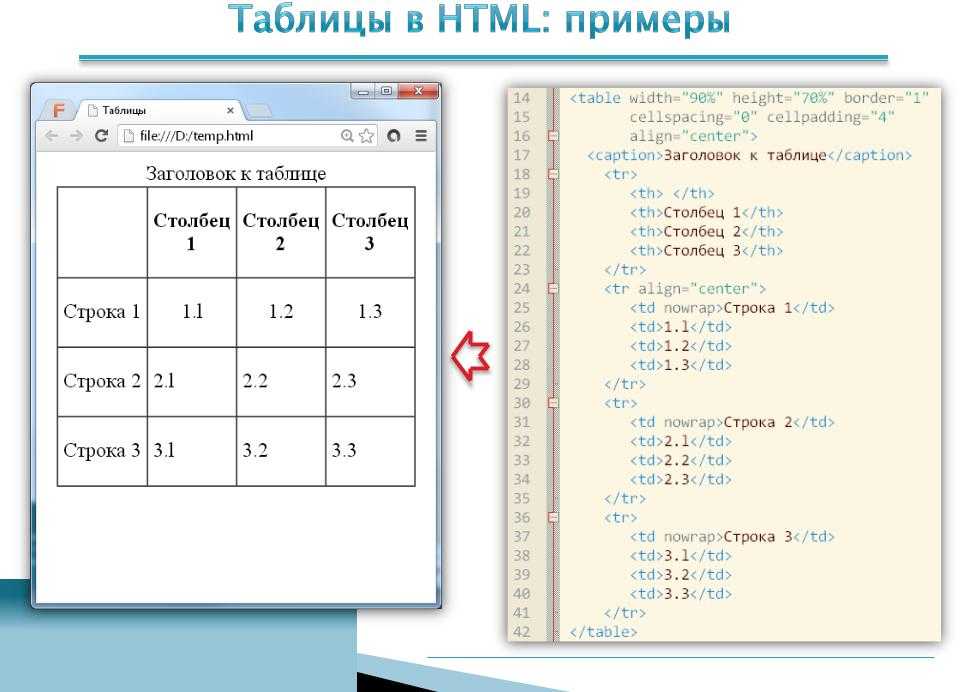
bgcolor – цвет фона таблицы, bgcolor=#FFC000 – цвет фона таблицы будет желтый:
<table border="2" bordercolor="#548DD4" align="right" bgcolor="#FFC000"> </table>
Таблица получит следующий вид:
background – при помощи данного атрибута можно задать изображение, которое будет фоном таблицы.
В качестве примера сохраните маленькое изображение, которое вы видите в скобках () в ту папку, где у вас находится страница с таблицей, а к тегу <table> добавьте background=»fon.gif » весь код:
<table border="2" bordercolor="#548DD4" align="right" bgcolor="#FFC000" background= "fon.gif">
Таблица примет следующий вид:
сellpadding – атрибут, задающий левый, правый, верхний и нижний отступы внутри ячейки. Например, если к нашему тегу <table> добавить сellpadding=10, то текст, написанный внутри ячеек, получит отступ.
cellspacing – задает отступ между ячейками таблицы.
Если вы присмотритесь к нашей таблице, то увидите, что между рамками ячеек имеется небольшое пространство, это и есть отступ между ячейками, он задается по умолчанию.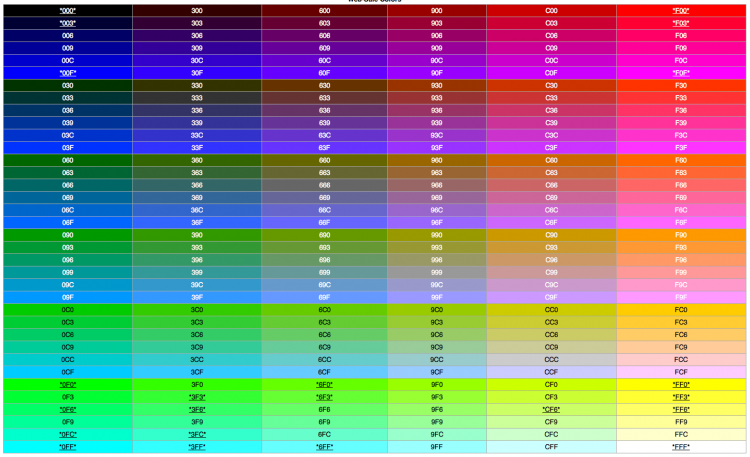
<table border="2" bordercolor="#548DD4" align="right" bgcolor="#FFC000" background= "fon.gif" cellspacing="0" сellpadding="10">
В результате наши ячейки прижались друг к другу, а текст внутри ячеек получил отступ:
hspace — задает промежуток от таблицы в лево и в право в пикселях, записывается так: hspace=20
nowrap – запрещает перенос слов в ячейке, записывается просто nowrap
Последние два атрибута применяются крайне редко, поэтому пример кода с ними я не показываю.
Теперь рассмотрим атрибуты тега <td>, некоторые из них такие же, как и атрибуты тега <table>
width — ширина ячейки в пикселях или в процентах.
height – высота ячейки в пикселях или процентах.
Например, зададим ширину первой ячейки первой строки в 30% — width=30% , а высоту первой ячейки второй строки в 100px. Код будет таким:
<table border="2" bordercolor="#548DD4" align="right" bgcolor="#FFC000" background="fon.gif" cellspacing="0" сellpadding="10"> <tr> <td>1 - ячейка </td> <td>2 - ячейка</td> </tr> <tr> <td>3 - ячейка</td> <td>4 - ячейка</td> </tr> </table>
Наша таблица примет следующий вид:
Заметьте, достаточно задать одной ячейке высоту или ширину и все ячейки этой строки или столбца примут такой же размер. Поэтому если необходимо задать, например определенную высоту ячеек то достаточно указать этот параметр для одной ячейки и все остальные ячейки строки станут такими же.
align – выравнивает содержимое ячеек, имеет следующие значения:
align=»lef» – содержимое ячейки будет выровнено по левому краю;
align=»right» – содержимое будет выровнено по правому краю;
align=»center» – содержимое будет выровнено по центру ячейки.
Добавим эти атрибуты и значения в наш код и выровняем содержимое 1 — й ячейки по левому краю (по левому краю содержимое выравнивается по умолчанию, однако в некоторых случаях данный атрибут необходим), содержимое 2 – й ячейки выровняем по правому краю, а 4 -й по центру.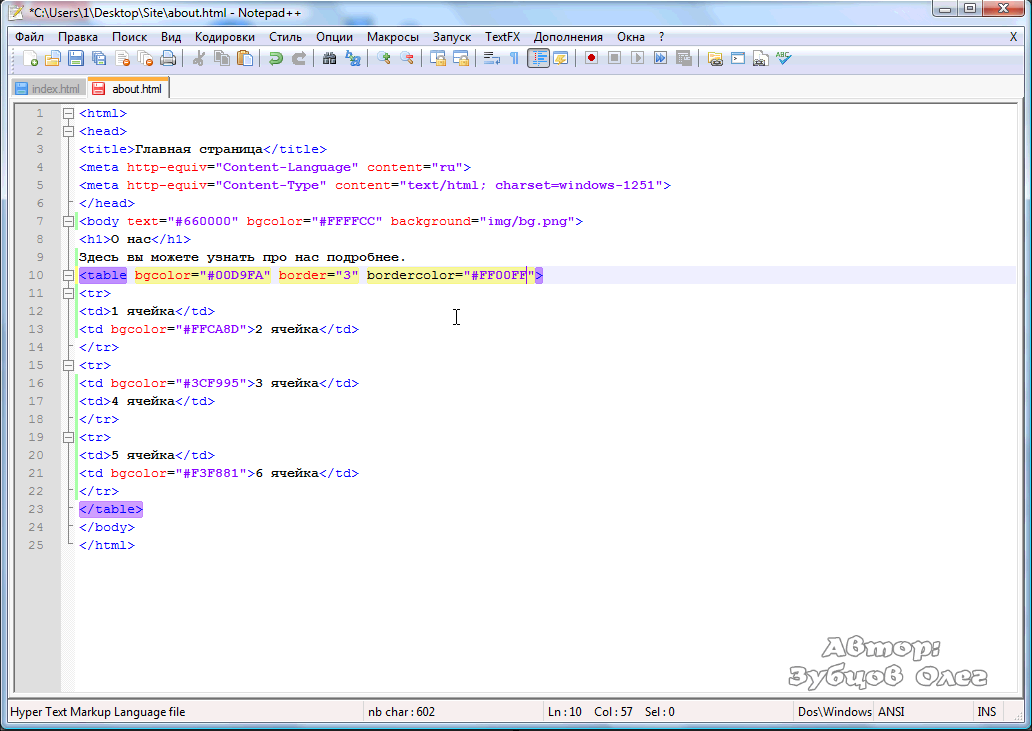
<table border="2" bordercolor="#548DD4" align="right" bgcolor="#FFC000" background= "fon.gif" cellspacing="0" сellpadding="10"> <tr> <td align="lef" >1 - ячейка </td> <td align="right" >2 - ячейка</td> </tr> <tr> <td>3 - ячейка</td> <td align="center" >4 - ячейка</td> </tr> </table>
bgcolor – при помощи данного атрибута можно задать цвет ячейки.
background – устанавливает изображение в виде фона ячейки.
С данными атрибутами мы уже встречались, рассматривая атрибуты тега <table>. Работают они одинаково, только в этом случае ими задается фон ячейки. Например, зададим цвет фона 2-й ячейки желтым, а в качестве фона 4-й ячейки установим следующее изображение ().
Для этого в наш код добавим необходимые атрибуты, для наших ячеек bgcolor=»#FFFF00″ для 2-й ячейки и background= «fon.jpg» для 4-й ячейки. В результате наша таблица станет выглядеть так:
Как вы видите, несмотря на то что мы задавали фон самой таблицы, если задать фон ячеек таблицы, то отображаться будет именно тот фон который мы задали для ячеек.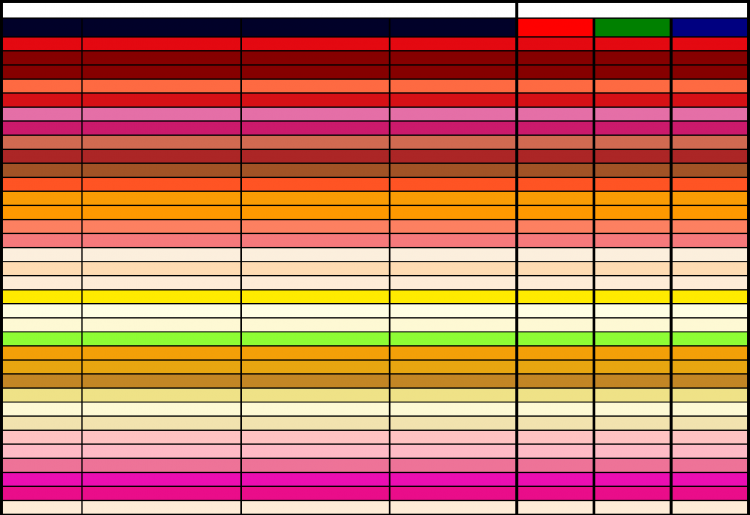
bordercolor – задает цвет рамки ячейки.
C этим атрибутом мы так же встречались, рассматривая атрибуты тега <table>. Напоминаю, что он работает не во всех браузерах. Обратите внимание на то, что у тега <td> нет атрибута border обозначающего рамку ячейки. Зададим цвет рамки 2 – й ячейки красным для этого ко второй ячейке добавим атрибут bordercolor=»#FF0000″
Существует еще один атрибут, предназначенный для выравнивания содержимого ячеек:
valign – он производит выравнивание содержимое ячеек по вертикали.
Имеет следующие значения:
valign=»top» – выравнивание содержимого ячейки по верхнему краю;
valign=»bottom» – выравнивание содержимого ячейки по нижнему краю;
valign=»middle» – выравнивание посередине ячейки;
valign=»baseline» – выравнивание содержимого ячейки по базовой линии.
Добавим эти атрибуты к каждой из наших 4-х ячеек.
<table border="2" bordercolor="#548DD4" align="right" bgcolor="#FFC000" background= "fon.gif" cellspacing="0" сellpadding="10"> <tr> <td align="lef" valign="top">1 - ячейка</td> <td align="right" bgcolor="#FFFF00" bordercolor="#FF0000" valign="bottom">2 - ячейка</td> </tr> <tr> <td valign="middle">3 - ячейка</td> <td align="center" background= "fon.jpg" valign="baseline">4 - ячейка</td> </tr> </table>
Наша таблица примет следующий вид:
Последнее что нам необходимо рассмотреть в этом уроке, это объединение ячеек таблицы. Для того чтобы объединить несколько ячеек в строке, существует атрибут colspan=»» где в кавычках указывается количество ячеек которое необходимо объединить.
Чтобы объединить ячейки по вертикали т. е. в столбце, необходимо использовать атрибут rowspan=»» где в кавычках указывается количество ячеек, которое необходимо объединить.
Для того чтобы увидеть как это работает, создайте новую таблицу содержащую три строки по три ячейки в каждой. Код этой таблицы будет следующий:
<table border="1" cellspacing="0" сellpadding="0"> <tr> <td>1 - ячейка </td> <td >2 - ячейка</td> <td>3 - ячейка</td> </tr> <tr> <td>4 - ячейка</td> <td>5 - ячейка</td> <td>6 - ячейка</td> </tr> <tr> <td>7 - ячейка</td> <td>8 - ячейка</td> <td>9 - ячейка</td> </tr> </table>
Теперь объединим 1-ю и 2-ю ячейку в строке и 3-ю, 6-ю и 7-ю ячейку в ряду. Код нашей таблицы будет следующий:
Код нашей таблицы будет следующий:
<table border="1" cellspacing="0" сellpadding="0"> <tr> <td colspan="2">1 и 2 – ячейки объединенные </td> <td rowspan="3">3-6-9 – ячейки объединенные</td> </tr> <tr> <td>4 - ячейка</td> <td>5 - ячейка</td> </tr> <tr> <td>7 - ячейка</td> <td>8 - ячейка</td> </tr> </table>
Обратите внимание, что теги той ячейки, которая объединяется, не записываются. Наша таблица будет иметь следующий вид:
Это были последние атрибуты ячеек. Как вы можете видеть атрибутов у тегов <table> и <td> множество. Это позволяет размещать в таблицах различное содержимое, позиционируя его и оформляя необходимым образом.
Урок получился очень длинным, содержащим множество примеров, но я надеюсь, что вы научились создавать таблицы и придавать им необходимый вид.
Материал подготовлен проектом: webmastermix.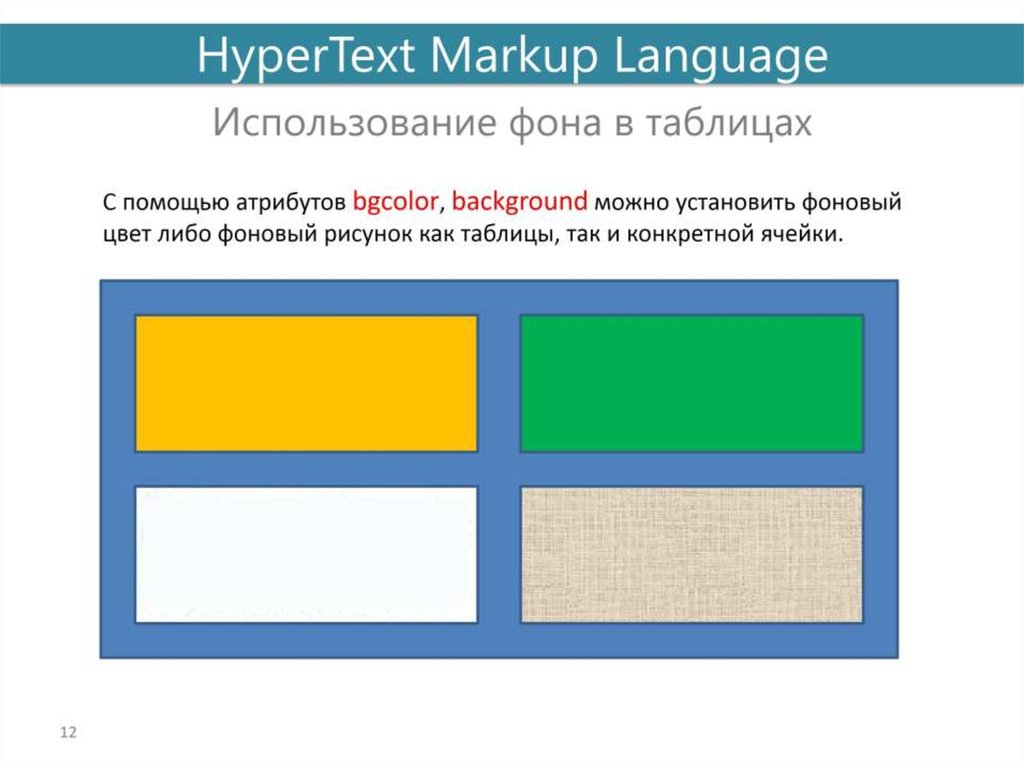 ru
ru
Рекомендуем ознакомиться:
- Подробности
Обновлено: 04 Сентябрь 2013
Создано: 01 Февраль 2010
Просмотров: 103020
Как сделать картинку фоном в таблице html
Атрибут background
Определяет изображение, которое будет использоваться в качестве фонового рисунка таблицы. В отличие от обычных изображений, для фона не устанавливаются ширина и высота, и он всегда отображается в натуральную величину с масштабом 100%. Если рисунок по размеру меньше ширины или высоты таблицы, то картинка повторяется по горизонтали вправо и вниз, выстраиваясь, как мозаика. По этой причине на месте стыка фоновых картинок могут возникнуть видимые перепады, заметные для посетителей сайта. При выборе фонового рисунка убедитесь, что обеспечен достаточный контраст между ним и содержимым таблицы. В качестве фона допускается использовать анимированные изображения в формате GIF, но они отвлекают внимание читателей.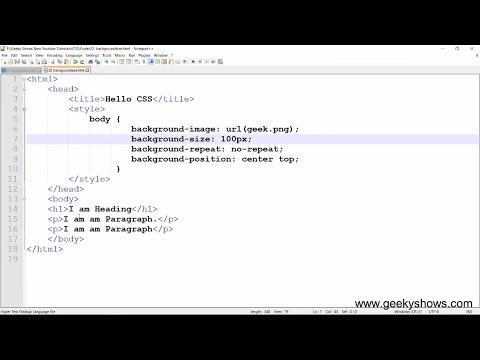
Синтаксис
Значения
Любой допустимый адрес изображения — можно использовать относительный или абсолютный путь.
Как сделать картинку фоном в таблице html
Продолжаем создавать сайт в блокноте. На прошлом уроке мы начали верстать главную страницу сайта. Для верстки страницы, в качестве основы, мы выбрали таблицу.
В наш html код, мы добавили таблицу с тремя строками и двумя столбцами, в результате, мы получили следующий код страницы:
Следующим шагом, давайте посмотрим, как в таблице можно изменять фон ячеек. Сделаем мы это на примере заголовка сайта – Header. Заголовок сайта у нас расположен в первой строке таблицы, которая состоит из одной ячейки.
Откроем html справочник и найдем описание тега TD. Для задания цвета фона ячейки таблицы используется параметр bgcolor, аргументом данного параметра является цвет, заданный названием (например, bgcolor=”red”) или выраженный шестнадцатеричным кодом перед которым ставится знак решетки (например, bgcolor=”#add2ea”).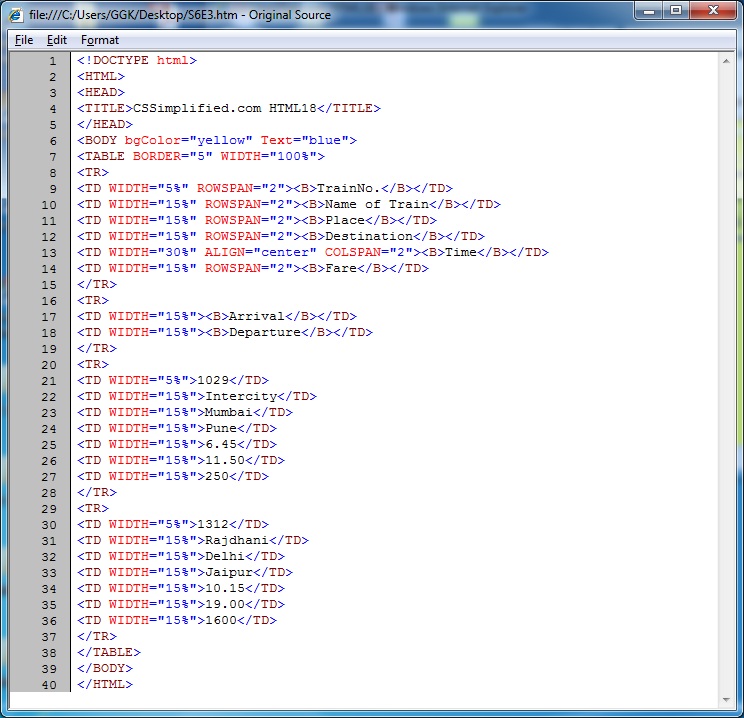
Ну что же, давайте изменим наш html код, задав цвет ячейки заголовка Header, в результате, код который размечает ячейку заголовка сайта, у нас получится следующим:
Нажмем кнопку сохранения файла и обновим нашу страницу в окне браузера. После обновления страницы, мы увидим, что цвет ячейки таблицы заголовка сайта изменился.
Цвет ячейки таблицы, заданный с помощью параметра bgcolor,является однотонным.
В некоторых случаях, для улучшения визуального восприятия блоков на web странице, применяют градиентные цвета, то есть цвета, меняющие свой оттенок, переходя из темного в светлый или наоборот.
Эффект градиентного цвета можно получить только с использованием изображений.
Для того, чтобы в качестве фона ячейки таблицы использовать рисунок, мы используем параметр тега TD с названием background.
В качестве аргумента параметру background задается адрес изображения. Если окажется, что картинка меньше размеров ячейки таблицы, тогда она будет повторяться вправо и вниз, до заполнения ячейки таблицы.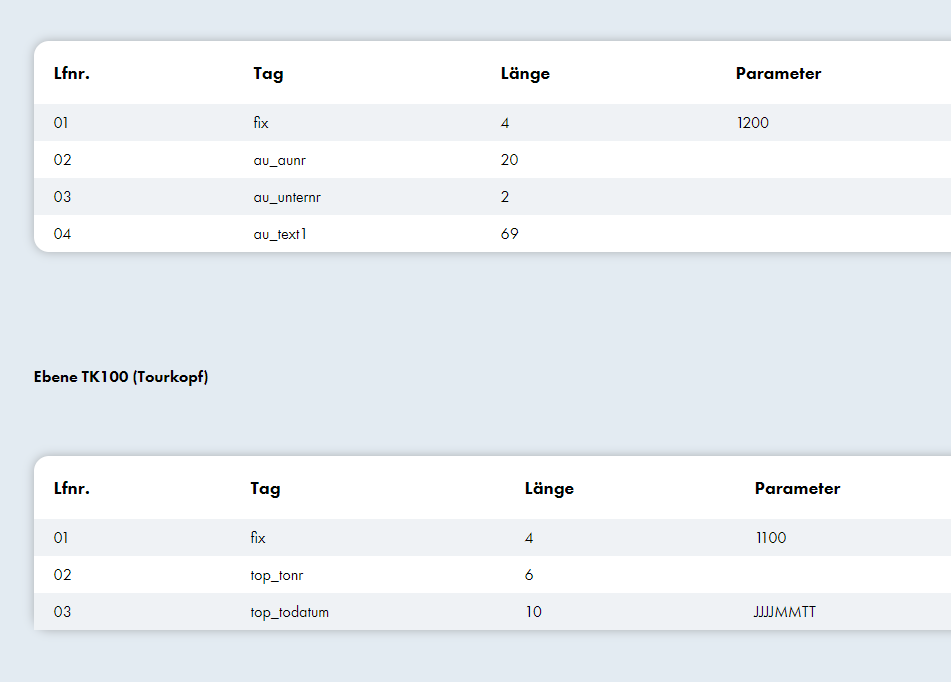
Это свойство параметра background широко используется для создания фона ячеек таблицы с помощью картинок с малыми размерами.
Картинка с малыми размерами, занимает мало место на жестком диске, то есть может быть быстро загружена браузером. В тоже время, маленькая картинка, с помощью параметра background,может стать фоном большой ячейки таблицы. Ну, я думаю понятно, да?
Чтобы использовать картинку в качестве фона ячейки таблицы, ее нужно добавить в наш проект, поэтому создадим в каталоге нашего проекта папку для изображений, назовем ее, например: img.
В эту папку скопируем картинку header.jpg. На диске данная картинка занимает 878 байт, ее высота равна 79 пикселей, ширина 10 пикселей.
Скачать картинку для фона можно с моего сайта бесплатно по прямой ссылке:
На данный момент мы разметили таблицу у которой нами задана ширина. Высота строк и ячеек таблицы, в данный момент, определяется размером шрифта текста, который мы добавили в таблицу.
Давайте посмотрим в html справочнике, как можно изменить высоту ячейки таблицы.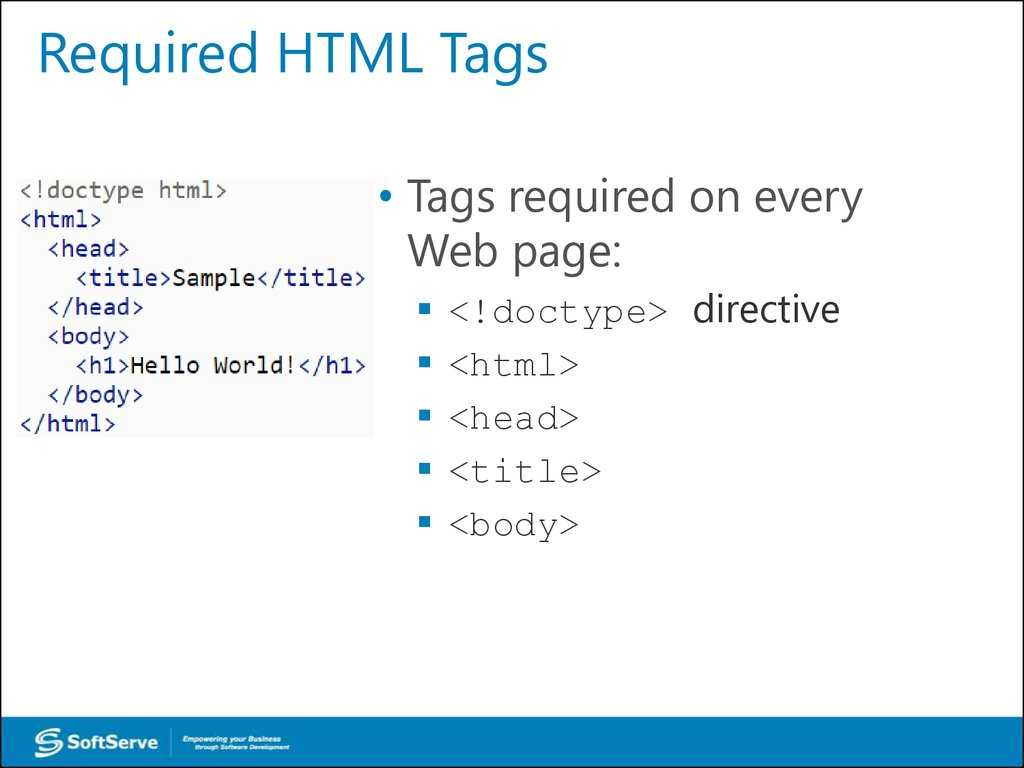
Вновь откроем описание тега TD в html справочнике.
Обратите внимание на параметр height, с помощью этого параметра можно задать высоту ячейки в пикселах или процентах.
Изменим высоту ячейки заголовка сайта, причем, пусть значение высоты будет равно высоте картинки, которую мы приготовили для фона таблицы.
Сохраним изменения в блокноте и обновим окно браузера. Мы увидим, что ячейка заголовка стала выше.
Продолжим редактирование html кода нашей страницы. Теперь зададим фон для ячейки заголовка.
Строка разметки для первой ячейки таблицы, теперь у нас будет выглядеть следующим образом:
<td align=»center» colspan=»2″ bgcolor=»#add2ea» background=»img/header.jpg»>Header</td>
Где код background=»img/header.jpg»– делает фоном ячейки картинку header.jpg.
Не смотря на то, что картинка имеет ширину всего 10 пикселей, она растягивается на всю ширину ячейки таблицы.
Теперь я хочу пояснить, для чего, мы сначала задали фон ячейки кодом цвета (параметр bgcolor), а затем, сделали фон ячейки с помощью картинки (параметр background).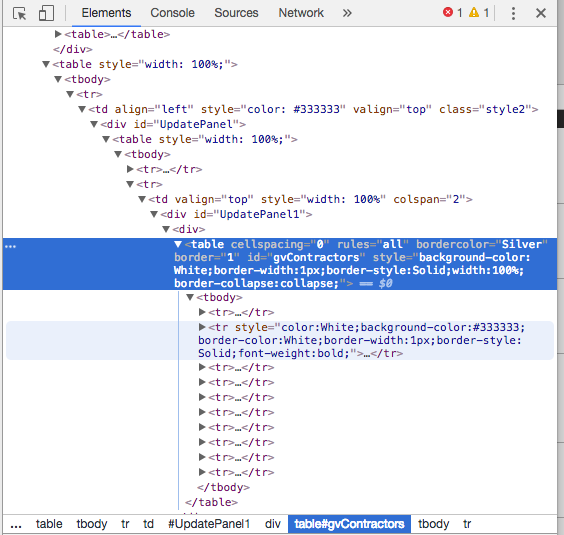
Дело в том, что если посетитель сайта отключает отображение картинок в своем браузере, (таких посетителей сегодня немного, но они есть), тогда в процессе просмотра они увидят фон ячейки в сплошном цвете.
То есть, использование приема задания фона для ячеек таблицы двумя способами способствую сохранению дизайна сайта для посетителей сайта, с различными настройками браузера.
Как сделать фон таблицы картинкой?
Всё ещё ищете ответ? Посмотрите другие вопросы с метками html или задайте свой вопрос.
дизайн сайта / логотип © 2021 Stack Exchange Inc; материалы пользователей предоставляются на условиях лицензии cc by-sa. rev 2021.12.2.40867
Нажимая «Принять все файлы cookie» вы соглашаетесь, что Stack Exchange может хранить файлы cookie на вашем устройстве и раскрывать информацию в соответствии с нашей Политикой в отношении файлов cookie.
Как установить фон для сайта?
Всем привет! На связи с вами ваш покорный слуга с порцией полезного и практического материала на тему как установить фон для сайта. Это самое начало в html верстке и здесь я наглядно продемонстрирую на примере как можно сделать красивый фон для сайта, который однозначно зацепит интернет пользователя и придаст оригинальности.
Если вы обратили внимание, то большинство интернет бизнесменов используют в своих продающих страницах и страницах подписки уникальный фон. Вот сегодня мы разберем техническую составляющую этого процесса.
Итак, для начала нам нужна, конечно же, картинка. В зарубежном интернете есть один очень хороший сайт на котором вы можете скачать бесплатно разные картинки для фона сайта. Их там просто огромное множество. Сайт называется Subtle Patterns.
Он отображается в списке поисковика Гугл на первом месте поэтому в работе рекомендую именно его. Также вы можете найти большое количество других сайтов если наберете в поисковике примерно такие словосочетания «background image patterns», «download background image for site» и так далее.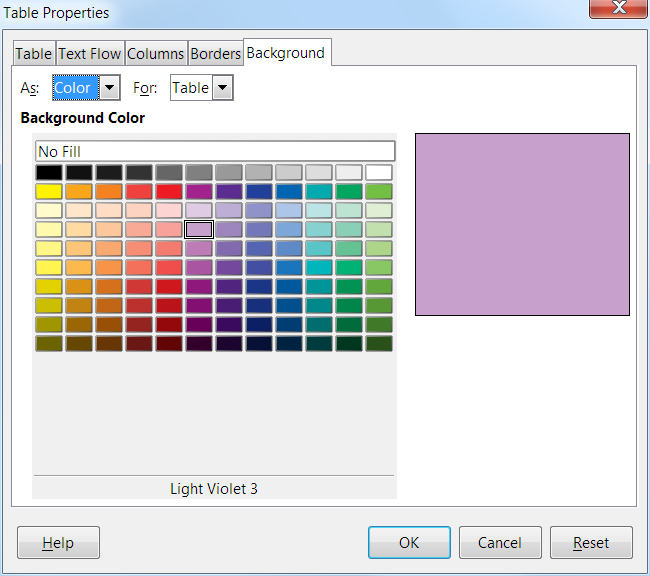
У кого с английским языком проблем нет, то вы разберетесь без труда.
В этой статье я выбрал тему и называется она tweed. Скачать вы можете ее здесь.
Вот как она выглядит в небольшом варианте на сайте
Далее нам нужно создать небольшой документ с расширением html. Делать его мы будем с помощью очень хорошей программы для работы с веб документами – NOTEPAD++
В начале создаем новый документ в программе
И обязательно перед его редактированием сохраняем под именем, например index.html и создаем папку на компьютере, например можно создать папку «My site» и уже в нее помещать наш индексный файл (index.html).Лучше создавать папку на английском языке, чтобы не было путаницы у браузера и некорректного отображения сайта.
Помимо этого в главной папке «my site» вам нужно создать еще две подпапки, в одно мы будем помещать все наши картинки и называться она будет «images», а другой дадим название «CSS» (каскадные таблицы стилей) и поместим туда файл style.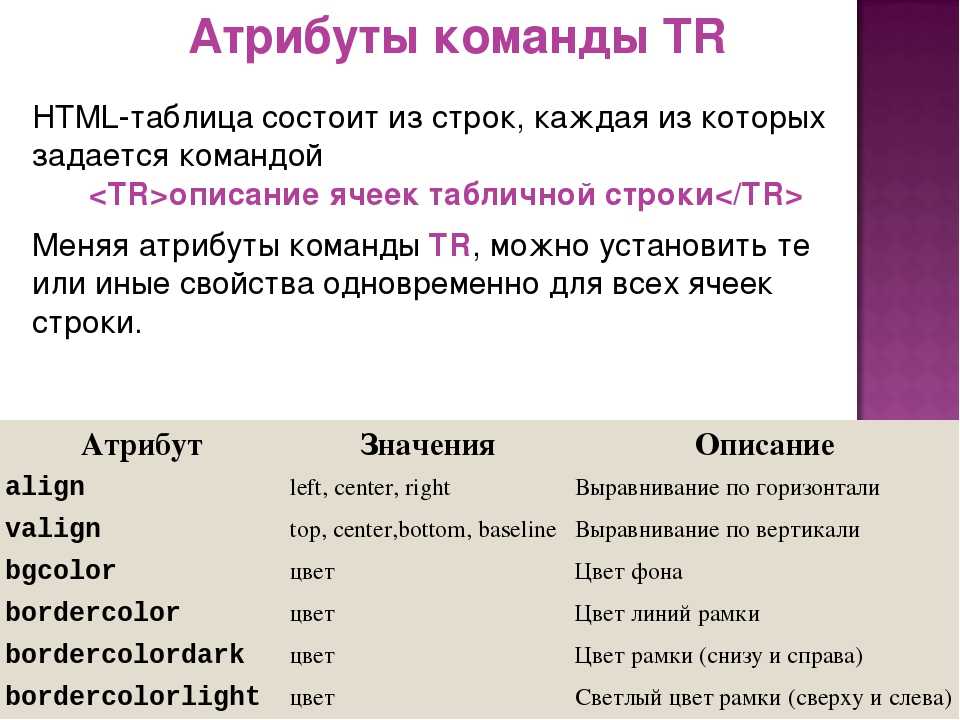 css
css
Теперь можно производить работу в нашем документе. Следующим шагом нам нужно вставить заготовку html кода, так называемый, основной каркас с которого все начинается. Его скачать вы можете прямо тут. Далее скопируем все из этого файла и перенесем в файл нашей программы. В итоге должно получиться что-то вроде следующего
Рядом с названием файла вы заметите красную дискетку. Так вот, если она красная, значит файл не сохранен, обязательно нажимайте на кнопку сохранить, чтоб дискетка стала синей.
В теге title можете поменять название документа, например можете сделать «Моя первая веб страница». И убедитесь что ваша страница сохранена в кодировке UTF-8
В противном случае если будет стоять другая кодировка, например windows-1251, то текст документа в браузере будет отображаться иероглифами. Поменять кодировку вы можете в разделе «Кодировки – Кодировать в Utf-8 (без BOM)» на панели инструментов программы.
И не забываем каждое наше действие сохранять.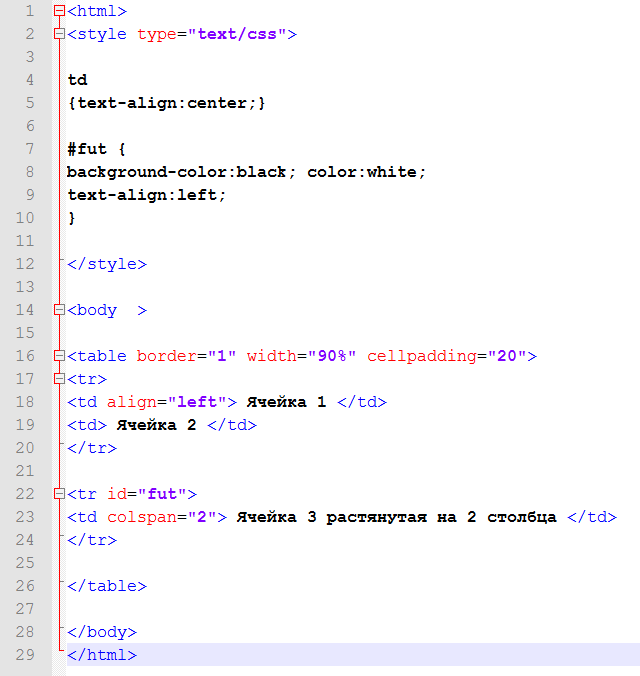
Теперь приступим к созданию фона в нашем документе. Сразу скажу, что все наши действия над оформлением веб страницы будут происходить при помощи каскадных таблиц стилей, называемых CSS, т.е каркас мы будем делать в html, а приводить его к красивому стилю и виду будем с помощью CSS.
Таким образом вы приучите себя к правильному порядку действий. Не стоит прямо в html документе заниматься стилями, лучше вынесите их в отдельный документ.
Для этого в нашей программе Notepad++ создадим еще один файл и назовем его Style.css и сохраним его в новой папке css, которая будет находиться в общей папке «My site»
Отлично! Чтобы наш браузер правильно отобразил страницу нам необходимо подключить таблицу стилей в наш html документ. Вот как это делается
Прямо целиком вводим всю строку над тегом title. Этой строкой мы подключаем нашу таблицу стилей.
Теперь мы для нашего тега body определим фоновую картинку через таблицу стилей. Для этого мы в документе style.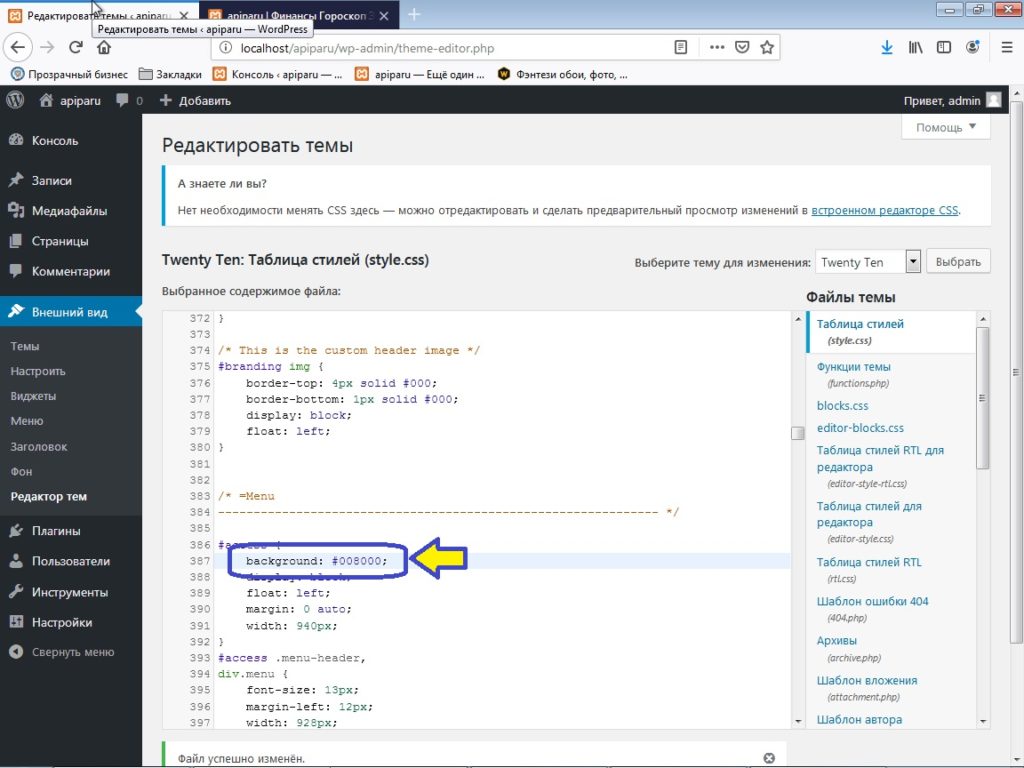 css создаем следующую структуру (прямо также берете и пишите в коде программы)
css создаем следующую структуру (прямо также берете и пишите в коде программы)
Здесь немного поясню. У атрибута background есть много значений, одно из которых background-repeat, которое отвечает как раз за то, чтобы растянуть нашу фоновую картинку для веб документа.
BACKGROUND-REPEAT:
REPEAT //(растиражировать по горизонтали и вертикали) REPEAT-X // (растянуть только по горизонтали) REPEAT-Y //(растянуть только вертикали) NO-REPEAT //(не повторять фоновую картинку)
1 2 3 4 5 6 7 | REPEAT //(растиражировать по горизонтали и вертикали)
REPEAT-X // (растянуть только по горизонтали)
REPEAT-Y //(растянуть только вертикали)
NO-REPEAT //(не повторять фоновую картинку) |
В нашем случае мы нашу маленькую картинку тиражируем и по вертикали и по горизонтали. В результате чего вся страница оказывается заполненной нашим изображением.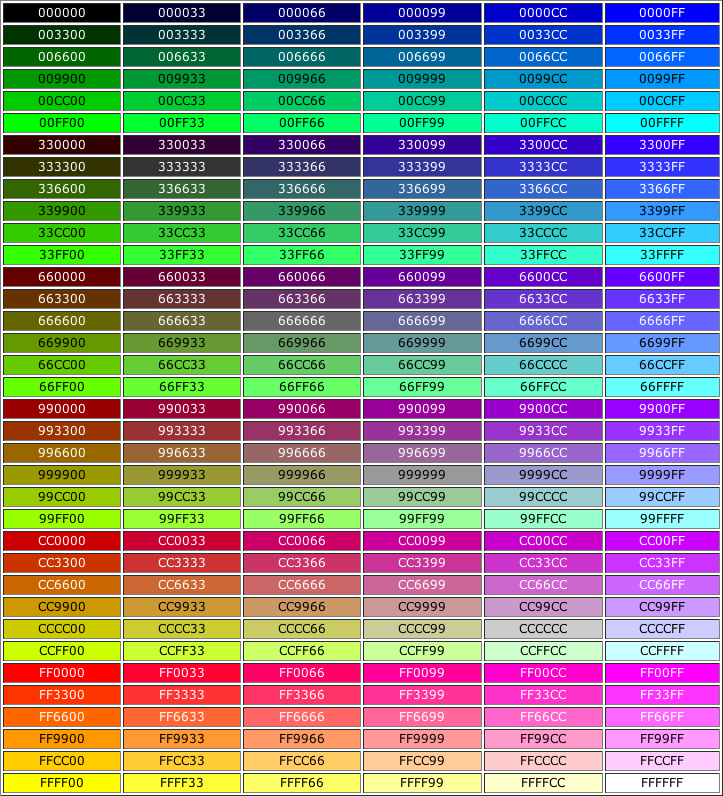 Вот как это выглядит в итоге в браузере:
Вот как это выглядит в итоге в браузере:
Также специально для вас сделал подборку сайтов где вы можете скачать красивый фон для сайта
BRUSHEASY.COM
[urlspan]COLOURLOVERS.COM[/urlspan]
[urlspan]DESIGNMOO.COM[/urlspan]
WEBDESIGNLEDGER.COM
[urlspan]DINPATTERN.COM[/urlspan]
В конце этой статьи я привел небольшой авторский видеоурок, чтобы вы смогли проделать эти действия вместе со мной. Если есть вопросы задавайте их, с удовольствием на них отвечу. Всем хорошего дня и удачи!
Создаем красивые таблицы в HTML — отступы, фон, заголовок, выравнивание текста
Тема сегодняшней статьи — создание таблиц, их изменение. Научу делать фон, покажу как сделать таблицу с нуля, объединить ей ячейки, выровнять текст и сделать заголовок. Будет интересно!
Будет интересно!
Применение таблиц в HTML (см. также что такое html?) достаточно широкое. Можно применять их не только как логичную и понятную для человеческого глаза структуру данных в ячейках, строках и столбцах. При помощи таблиц можно еще очень удобно поместить информацию на странице.
Часто наши сайты и представляют собой что-то наподобие таблиц, только не в табличной верстке, а сверстанных при помощи дивов (блоков). Даже самая простая верстка сайта контейнерами напоминает таблицу, в левом (правом) меню которой находится боковая панель, в «шапке таблицы» — заголовок, меню, логотип, по центру — контент.
Что-то вроде этого и наблюдается при применении табличной верстки. Перейдем к практике.
Как в HTML сделать таблицу
Любая таблица содержит в себе строки и столбы. Они, в свою очередь, могут содержать текст и изображение.
Для добавления на страницу таблицы используется тег <table>. Это основной и главный контейнер, в который помещают элементы таблицы (строки и столбцы).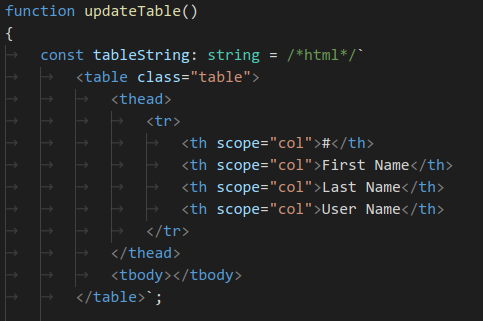 И этот контейнер нужно закрывать — </table>.
И этот контейнер нужно закрывать — </table>.
Строки и столбцы задаются при помощи тегов <tr> и <td>, при этом вместо <td> вы можете смело использовать <th>. Отличие <th> от <td> в том, что браузер отображает текст в ячейке <th> как жирный, а также выравнивает его по центру ячейки — т.е. можно использовать в заголовках таблицы, не прибегая к дополнительному форматированию. В остальном между ними нет разницы, можно использовать любой.
Строки таблицы (<tr></tr>) должны быть помещены строго между <table></table>. А столбцы таблицы (<td></td>) в свою очередь помещаются строго между тегами <tr></tr>.
Давайте создадим на практике таблицу, которая будет состоять из одной строки и четырех столбцов. Нам нужно обозначить начало таблицы (<table>), начало строки (<tr>), четыре ячейки (<td>), конец строки (</tr>), конец таблицы (</table>).
<table border=»1″>
<tr>
<td>Яч.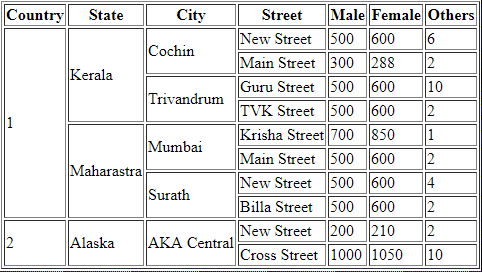 1</td>
1</td>
<td>Яч. 2</td>
<td>Яч. 3</td>
<td>Яч. 4</td>
</tr>
</table>
Результат:
Теперь давайте используем тег <th>, чтобы больше не возвращаться к этому.
<table border=»1″>
<tr>
<td>Яч. 1</td>
<td>Яч. 2</td>
<td>Яч. 3</td>
<td>Яч. 4</td>
</tr>
</table>
Результат:
Я поставил ширину таблицы 400 и, как видите, первая и третья ячейка выделены жирным и выравниваются по центру. Остальные — по левому краю. Я рекомендую всегда уделять достаточное количество времени форматированию кода, чтобы не запутаться в нем. В маленькой таблице это может не играть большой роли, но вот в большой…
Давайте немного подробнее о ширине, раз я ее упомянул. Ширина таблицы задается атрибутом width, высота — height. Изменять подобным образом можно не только ширину и высоту таблицы, но и размеры ячеек (они все должны помещаться в таблицу, иначе браузер не поймет, что вы от него хотите).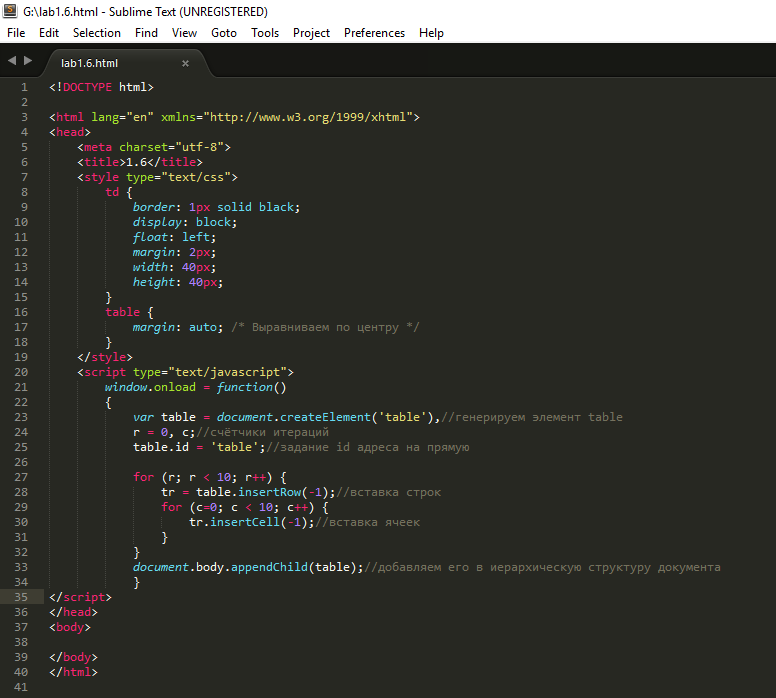
Эти значения (ширина и высота) задаются в пикселях, процента. Можно оставить и так, ничего не писать, браузер подумает, что вам лень было писать «px» и сочтет цифру за пиксели.
Ну а если вы хотите выровнять содержимое одной или нескольких табличных ячеек, — используйте атрибут align со значениями left, center, right. Это горизонтальное выравнивание, а есть еще вертикальное и у него свой отдельный атрибут — valign, который может принимать значения: baseline (вертикальное выравнивание точно по базовой линии), bottom (по нижнему краю), middle (значения ячеек будут выравнены вертикально по середине), top (по верхнему краю). По умолчанию браузеры выравнивают ячейки по центру (середине).
Идем дальше.
Увеличиваем рамку (границы) таблицы и меняем ее цвет
Вы наверное заметили, я уже показал вам как можно работать с рамкой и шириной таблицы. Вообще, по дефолту таблицы всегда отображается в браузере без рамки, а это не всегда удобно. Вот почему:
Согласитесь, как-то не очень.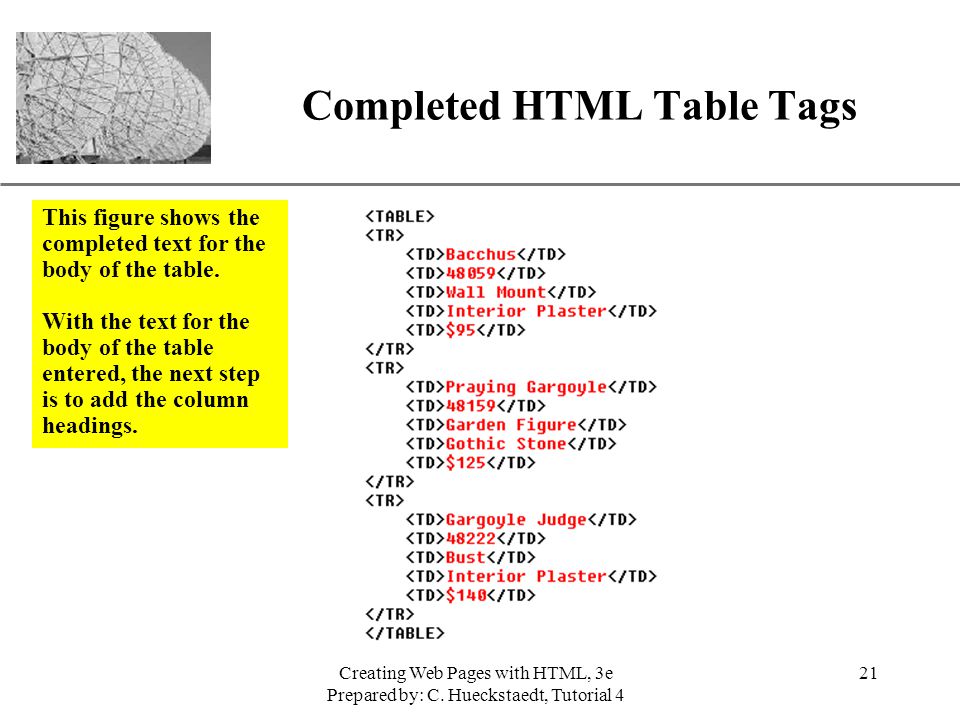 Но это не проблема для тех, кто уже знаком с HTML-атрибутом border, который я и использовал в примерах в начале поста.
Но это не проблема для тех, кто уже знаком с HTML-атрибутом border, который я и использовал в примерах в начале поста.
Добавляем всего 1 атрибут и становится уже получше:
Это как в Экселе! Представьте, что не было бы разделения ячеек линиями (сеткой)? Ну ужас же. А вот что будет, если выставить border, равный 10.
Как видите, border влияет только на внешнюю границу и обрамление таблицы, меняя ширину внешней рамки, а границы между ячейками таблицы оставляя прежними.
Давайте изменим цвет этой рамки, ведь для этого тоже есть атрибут — bordercolor. Установим его значение равным «d3d3d3». Результат:
Как сделать отступы в таблице
Отступы в таблице также нужны для повышения «читаемости», как и границы ячеек. Для создания отступов нам понадобится атрибут «cellspacing». Я буду по прежнему работать с нашей 4х4 таблицей, применяя к ней этот атрибут. Актуализирую код для вас (я привожу только одну строку, чтобы не загромождать пост):
<table border=»10″ bordercolor=»#d3d3d3″ cellspacing=»10″>
<tr>
<td>Яч. 1</td>
1</td>
<td>Яч. 2</td>
<td>Яч. 3</td>
<td>Яч. 4</td>
</tr>
</table>
Результат:
Это были отступы снаружи ячеек. Но есть похожий атрибут для задания отступов внутри ячеек — cellpadding, сейчас я сделаю его также равным 10 и вы увидите, как увеличилось расстояние от содержимого ячейки до ее границ (пришлось сделать количество ячеек поменьше, чтобы таблица не разрасталась чрезмерно). Код:
<table border=»10″ bordercolor=»#d3d3d3″ cellspacing=»10″ cellpadding=»10″>
<tr>
<td>Яч. 1</td>
<td>Яч. 2</td>
<td>Яч. 3</td>
<td>Яч. 4</td>
</tr>
</table>
Результат:
Теперь уберем «cellspacing» и оставим только «cellpadding». Результат:
Вот и разобрались с тем как создать отступы в таблице и управлять ими. Отлично! Если Вас интересуют как делать перенос строки, то об этом написано здесь.
Как грамотно объединить ячейки в таблице
Для объединения ячеек в вашей таблице также есть специальные атрибуты. Это «colspan» и «rowspan». Первый (colspan) объединяет ячейки по столбцам (горизонтали), второй (rowspan) — по строкам или по вертикали. Давайте объединим что-нибудь в нашей таблице.
Здесь внимательно! При объединении ячеек, вам нужно уменьшить их количество на то число (минус один), которое вы прописываете в параметрах атрибута. Если вы будете создавать таблицу в HTML, объединять ячейки не удаляя лишние, то сайт будет ехать. Объединяем две — удаляем одну. Объединяем три — удаляем две. И так далее.
При слиянии ячеек в колонках или столбцах, одну ячейку нужно удалять! И делать это столько раз, сколько ячеек вы объединяете. Сейчас покажу на примере.
При слиянии ячеек в колонках или столбцах, одну ячейку нужно удалять! И делать это столько раз, сколько ячеек вы объединяете.
Сейчас покажу на примере. Вот наша текущая таблица:
Давайте объединим ячейки с номерами «1 и 2», «5 и 9», «4, 8, 12», «6 и 7». Смотрите как круто получилось, я сам не ожидал!
Смотрите как круто получилось, я сам не ожидал!
Принцип объединения такой.
При горизонтальном объединении ячейки номер 1 и 2, нужно в первой прописать «colspan=»2″», содержимое второй поместить в первую (мы же объединяем) и удалить вторую ячейку (или скрыть ее от HTML как это сделал я — потом покажу.)
При вертикальном объединении ячеек номер 4, 8, 12, нужно в первой ячейке (номер 4) прописать «rowspan=»2″», а содержимое остальных удалить, предварительно поместив в объединенную ячейку.
Вот какой получился у меня код. Я скрыл ячейки для наглядности (чтобы вам было более понятно), но можно и удалить их.
<table border=»10″ bordercolor=»#d3d3d3″ cellpadding=»10″>
<tr>
<td colspan=»2″>Яч. 1 и 2</td>
<!—<td>Яч. 2</td>—>
<td>Яч. 3</td>
<td rowspan=»3″>Яч. 4, 8, 12</td>
</tr>
<tr>
<td rowspan=»2″>Яч. 5 и 9</td>
<td colspan=»2″>Яч. 6 и 7</td>
6 и 7</td>
<!—<td>Яч. 7</td>—>
<!—<td>Яч. 8</td>—>
</tr>
<tr>
<!—<td>Яч. 9</td>—>
<td>Яч. 10</td>
<td>Яч. 11</td>
<!—<td>Яч. 12</td>—>
</tr>
</table>
Надеюсь понятно объяснил и привел хороший пример.
Как сделать заголовок у таблицы
Чтобы задать таблице заголовок — используйте теги <caption></caption> после начала таблицы (<table>), но до начала тега <tr>. Вот что получается:
Ну и небольшой HTML-хак для тех, кому нужно разместить заголовок таблицы под самой таблицей. Используйте атрибут align со значением bottom вот так:
<caption align=»bottom»>Как задать заголовок</caption>
И тогда заголовок таблицы переместится под таблицу.
Итак, мы рассмотрели почти все, за исключением… Фона!
Как сделать красивый фон у ячейки или всей таблицы
HTML позволяет задать цвет не только у всего фона таблицы, но и у каждой отдельной ячейки (если есть такая потребность). Устанавливает цвет фона таблицы или ячейки атрибут «bgcolor».
Устанавливает цвет фона таблицы или ячейки атрибут «bgcolor».
Давайте я сначала задам фон для всей таблицы. Это будет цвет «»lightgreen»» (а вообще можно задать его и вот так — «»#90EE90″»). Вот так теперь у меня начинается таблица:
<table border=»10″ bordercolor=»#d3d3d3″ cellpadding=»10″ bgcolor=»lightgreen»>
Результат:
Ого, цвет фона ячеек стал очень даже «»lightgreen»». Теперь покрашу одну из ячеек таблицы обратно в белый, присвоив ей такой же атрибут, только с другим цветом:
<td rowspan=»3″ bgcolor=»white»>Ячейка 4, 8, 12</td>
Tada! Результат:
По-моему круто! Если бы я участвовал в конкурсе креативных таблиц (или обучения дошкольников HTML) — точно бы победил.
Еще хотел написать, как вставить картинку в качестве фона таблицы в HTML, но я уже упоминал об этом своей другой статье по ссылке выше.
Удачи и успехов в изучении HTML.
Как сделать таблицу в HTML. Основы HTML для начинающих. Урок №14
Главная » Основы HTML » Как сделать таблицу в HTML. Основы HTML для начинающих. Урок №14
Основы HTML для начинающих. Урок №14
09.11.2015
Как сделать таблицу в HTML. Основы HTML для начинающих. Урок №14
Всем привет!
Продолжаем изучать основы HTML. В этом уроке я расскажу и на примерах покажу, как сделать таблицу в HTML. А также рассмотрим, как можно задать цвет ячейкам таблицы, как отцентрировать таблицу, научимся делать границу таблицы, и т.д.
Таблицы HTML часто используют в HTML для перечислений некоторых сведений. Раньше еще таблицы использовали для создания каркаса веб-страниц:
…но это уже в прошлом, так как на сегодняшний день есть более эффективные способы создания каркасов для сайта с помощью CSS. Я частенько использую таблицу на своем блоге или на сайте, вот например, как в этой статье.
Я думаю, вы разобрались, для чего нужно учиться создавать таблицу.
Из каких основных тегов состоит таблица?
○ тег TABLE
Это главный контейнер для создания таблицы, внутри которого содержатся другие элементы таблицы, такие как столбики и ряды.
Закрывающий тег обязательный.
<table></table>
○ тег TR
Внутри контейнера <table>……</table> размещаются ряды:
| ряд 1 | ряд 1 |
Ряды создаются с помощью тега <tr></tr>. Именно с помощью этого тега и определяется количество рядов.
Закрывающий тег обязателен.
○ тег TD
Внутри контейнеров <table><tr>……</tr></table> размещаются столбики (ячейки):
| ячейка 1 | ячейка 2 |
| ячейка 1 | ячейка 2 |
| ячейка 1 | ячейка 2 |
Столбики создаются с помощью тега <td></td>.
Закрывающий тег обязателен.
Внимание: без использования всех этих тегов таблицу создать не возможно.
Теперь попробуем воспользоваться теорией и создадим таблицу на практике.
Задание: создать таблицу из одного ряда, где будет три столбика.
| ряд -1 /столбик 1 | столбик 2 | столбик 3 |
<table> <tr> <td>ряд -1 /столбик 1</td> <td>столбик 2 </td> <td>столбик 3</td> </tr> </table>
Задание: создать таблицу из трех рядов и трех столбиков.
| ряд -1 /столбик 1 | столбик 2 | столбик 3 |
| ряд -2 /столбик 1 | столбик 2 | столбик 3 |
| ряд -3 /столбик 1 | столбик 2 | столбик 3 |
<table> <tr> <td>ряд -1 /столбик 1</td> <td>столбик 2 </td> <td>столбик 3</td> </tr> <tr> <td>ряд -2 /столбик 1</td> <td>столбик 2 </td> <td>столбик 3</td> </tr> <tr> <td>ряд -3 /столбик 1</td> <td>столбик 2 </td> <td>столбик 3</td> </tr> </table>
До этого момента вам все ясно ? Кто не понял, поднимите руку! Ага, поняли все, значит идем далее.
Теперь рассмотрим атрибуты для таблицы.
*Атрибуты
○ Границы таблицы в HTML
Чтобы была видна таблица, к тегу <table> применяется атрибут «border».
<table border="1">
Если значение атрибута «border» «0», границы видно не будет, если не прописать к тегу <table> атрибут «border», граница в таблице тоже видна не будет.
<html> <head> <title>Границы таблицы в HTML – StepkinBlog.ru</title> </head> <body> <table border="1"> <tr> <td>ряд -1 /столбик 1</td> <td>столбик 2 </td> <td>столбик 3</td> </tr> </table> </body> </html>
Результат:
| ряд -1 /столбик 1 | столбик 2 | столбик 3 |
Попробуйте поменять значение в атрибуте «border» на «10» .
○ Как объединить ячейки в таблице
Чтобы объединить ячейки в таблице используют атрибуты «colspan» и «rowspan» к тегу <td> .
- colspan — объединение ячеек по горизонтали;
- rowspan — объединение ячеек по вертикали.
<td colspan="2">
<td rowspan="2">
В значениях указываете, сколько нужно объединить ячеек.
<table border="1"> <tr> <td colspan="2">ряд 1 столбик 1</td> </tr> <tr> <td>ряд 2 столбик 1</td> <td>ряд 2 столбик 2</td> </tr> </table>
Результат:
| ряд 1 столбик 1 | |
| ряд 2 столбик 1 | ряд 2 столбик 2 |
<table border="1"> <tr> <td rowspan="2">ряд 1 столбик 1</td> <td>ряд 1 столбик 2</td> </tr> <tr> <td>ряд 2 столбик 1</td> </tr> </table>
Результат:
| ряд 1 столбик 1 | ряд 1 столбик 2 |
| ряд 2 столбик 1 |
Более сложный пример:
<html> <head> <title>Таблицы в HTML – StepkinBlog.ru</title> </head> <body> <table border="1"> <tr> <td>ряд -1 /столбик 1</td> <td colspan="3">столбик 2 </td> <td rowspan="2">столбик 3</td> </tr> <tr> <td>ряд -2 /столбик 1</td> <td >столбик 2 </td> <td>столбик 3</td> <td>столбик 4</td> </tr> </table> </body> </html>
Результат:
| ряд -1 /столбик 1 | столбик 2 | столбик 3 | ||
| ряд -2 /столбик 1 | столбик 2 | столбик 3 | столбик 4 | |
○ Как увеличить расстояние между ячейками таблицы
Чтобы увеличить расстояние между текстом и границей ячейки, прописывают атрибут «cellpadding» к тегу <table>
<table border="1" cellpadding="10">
В значениях у атрибута «cellpadding» указываете расстояние отступа
<table border="1" cellpadding="20"> <tr> <td>ряд 1 столбик 1</td> <td>столбик 2</td> </tr> </table>
Результат:
| ряд 1 столбик 1 | столбик 2 |
Чтобы увеличить расстояние между ячейками в таблице, используют атрибут «cellspacing» к тегу <table>
<table border="1" cellspacing="7" >
В значениях у атрибута «cellspacing» указываете расстояние между ячейками
<table border="1" cellspacing="7" > <tr> <td>ряд 1 столбик 1</td> <td>столбик 2</td> </tr> </table>
Результат:
| ряд 1 столбик 1 | столбик 2 |
○ Как сделать фон таблицы HTML
Чтобы сделать фон таблицы HTML используют к тегу <table> и <td> такие атрибуты:
- BGCOLOR – цвет фона всей таблицы или к каждой ячейке по отдельности.
 Цвет задается кодом или словом.
Цвет задается кодом или словом. - BACKGROUND –фон в таблице заполняется рисунком.
<html> <head> <title>Таблицы в HTML – StepkinBlog.ru</title> </head> <body> <table border="1" cellpadding="20" background="fon.jpg"> <tr> <td bgcolor="#33FF99">ряд -1 /столбик 1</td> <td colspan="3">столбик 2 </td> <td rowspan="2">столбик 3</td> </tr> <tr> <td bgcolor="red">ряд -2 /столбик 1</td> <td >столбик 2 </td> <td>столбик 3</td> <td>столбик 4</td> </tr> </table> </body> </html>
Результат:
| ряд -1 /столбик 1 | столбик 2 | столбик 3 | ||
| ряд -2 /столбик 1 | столбик 2 | столбик 3 | столбик 4 | |
○ Как вставить картинку в таблицу HTML
Чтобы вставить картинку в таблицу HTML, между тегом <td> вставляться тег <img>.
<td><img src="1.gif"></td>
Пример:
<table border="1"> <tr> <td>ряд 1 ячейка 1</td> <td>ячейка 2</td> <td><img src="1.gif"></td> </tr> </table>
Результат:
| ряд 1 ячейка 1 | ячейка 2 |
○ Ширина и высота таблицы HTML
Чтобы вставить ширину и высоту в таблицы HTML, используют к тегу <table> атрибут «width» и «height»:
<table border="1">
- Width – ширина таблицы
- Height – высота таблицы
Пример:
<table border="1"> <tr> <td>ряд 1 ячейка 1</td> <td>ячейка 2</td> </tr> <tr> <td>ряд 2 ячейка 1</td> <td>ячейка 2</td> </tr> </table>
Результат:
| ряд 1 ячейка 1 | ячейка 2 |
| ряд 2 ячейка 1 | ячейка 2 |
Значения задаются в пикселях (px) или в процентах (%)
○ Выравнивание содержимого в таблице HTML
Чтобы выровнять содержимое в таблице HTML, используют к тегу <td> атрибут «align» и «valign»:
ALIGN – горизонтальное выравнивание содержимого в таблице.
Значения:
- left — прижать содержимое к левой части (по умолчанию);
- center – установить по центру;
- right — прижать содержимое к правой части
VALIGN – вертикальное выравнивание содержимого в таблице.
Значения:
- top – прижать содержимое к верху;
- bottom – прижать содержимое к низу;
- middle – установить содержимое посередине
<td align="center" valign="middle">текст</td>
Пример:
<table border="1"> <tr> <td>ячейка по умолчанию</td> <td align="right" valign="bottom">содержимое выравниваем горизонтально по правому краю, вертикально - прижимаем к низу</td> </tr> <tr> <td align="left" valign="top">содержимое выравниваем горизонтально по левому краю, вертикально - прижимаем к верху</td> <td align="center" valign="middle">содержимое выравниваем горизонтально по центру, вертикально - прижимаем посредине</td> </tr> </table>
Результат:
| ячейка по умолчанию | содержимое выравниваем горизонтально по правому краю, вертикально — прижимаем к низу |
| содержимое выравниваем горизонтально по левому краю, вертикально — прижимаем к верху | содержимое выравниваем горизонтально по центру, вертикально — прижимаем посредине |
○ Как выровнять таблице HTML по центру
Чтобы выровнять таблицу по центру, нужно обхватить таблицу тегом <center></center>:
<center> Код таблицы </center>
Пример:
<center> <table border="1"> <tr> <td>ряд -1 /столбик 1</td> <td>столбик 2 </td> <td>столбик 3</td> </tr> </table> </center>
Дополнительные и основные теги к таблице
| Тег | Описание |
| <table> | Родительский тег таблиц (основной) |
| <thead> | Тег строк заголовка таблицы (дополнительный) |
| <tr> | ряд таблицы (основной) |
| <td> | Ячейка (столбик) таблицы (основной) |
| <th> | Ячейка заголовка таблицы Должен использоваться внутри тега <thead> (дополнительный) |
| <caption> | Описание или краткое содержание таблицы (дополнительный) |
Пример:
<table border="1"> <caption>Таблица для StepkinBlog.ru</caption> <thead> <tr> <th>Название 1</th> <th>Название 2</th> </tr> </thead> <tr> <td>1</td> <td>2</td> </tr> </table>
Результат:
| Название 1 | Название 2 |
|---|---|
| 1 | 2 |
Вот и закончили с таблицами. Вы теперь сможете самостоятельно создать таблицу любой сложности. Закрепите данный урок. Попробуйте самостоятельно создать любую таблицу.
Жду вас в следующем уроке. Подписывайтесь на обновления моего блога.
| ряд -1 /столбик 1 | столбик 2 | столбик 3 |
Задание: создать таблицу из трех рядов и трех столбиков.
| ряд -1 /столбик 1 | столбик 2 | столбик 3 |
| ряд -2 /столбик 1 | столбик 2 | столбик 3 |
| ряд -3 /столбик 1 | столбик 2 | столбик 3 |
До этого момента вам все ясно ? Кто не понял, поднимите руку! Ага, поняли все, значит идем далее.
Теперь рассмотрим атрибуты для таблицы.
*Атрибуты
○ Границы таблицы в HTML
Чтобы была видна таблица, к тегу Если значение атрибута « border » «0»
, границы видно не будет, если не прописать к тегу Результат: ○ Как объединить ячейки в таблице Чтобы объединить ячейки в таблице используют атрибуты «colspan» и «rowspan»
к тегу td > . В значениях указываете, сколько нужно объединить ячеек. Результат: Результат: Более сложный пример: Результат: ○ Как увеличить расстояние между ячейками таблицы Чтобы увеличить расстояние между текстом и границей ячейки, прописывают атрибут «cellpadding» к тегу В значениях у атрибута «cellpadding»
указываете расстояние отступа Результат: Чтобы увеличить расстояние между ячейками в таблице, используют атрибут «cellspacing» к тегу В значениях у атрибута «cellspacing» указываете расстояние между ячейками Результат: ○ Как сделать фон таблицы HTML Чтобы сделать фон таблицы HTML используют к тегу Результат: ○ Как вставить картинку в таблицу HTML Чтобы вставить картинку в таблицу HTML, между тегом Результат: Значения задаются в пикселях (px)
или в процентах (%) ○ Выравнивание содержимого в таблице HTML Чтобы выровнять содержимое в таблице HTML, используют к тегу ALIGN – горизонтальное выравнивание содержимого в таблице. VALIGN – вертикальное выравнивание содержимого в таблице. Результат: ○ Как выровнять таблице HTML по центру Чтобы выровнять таблицу по центру, нужно обхватить таблицу тегом Результат: Вот и закончили с таблицами. Предыдущая запись Доброго всем времени суток, мои дорогие друзья. Как лето проходит? Я надеюсь, что у всех всё хорошо. Ну а сегодня мы продолжим изучать основы html и сегодня будет наверное последний урок на эту тему, потому что дальше мы окунемся уже в CSS. Так вот, говоря об html, я не могу не рассказать про таблицы, так как они тоже являются довольно значимой темой. Взять хотя бы тот же вордпресс. По умолчанию в этом движке нельзя создать таблицу. Нужен либо специальное дополнение (плагин), либо специальный программный код (скрипт). Но можно просто сделать то, что мы хотим с помощью простых тегов. В общем сегодня я вам расскажу как создать таблицу в html, так как это действительно может очень вас выручить. Помнится мне, как свои первые сайты я верстал с помощью табличной верстки, т. Что еще хорошо, так это то, что вам даже не придется ничего чертить. Всё делается в обычном блокноте (ну или другом, типа Notepad++), причем довольно легко. В общем давайте настраиваться на работу. Здесь разметка происходит несколько сложнее, чем в других тегах, но это всё быстро запоминается. Так что смотрим и не отвлекаемся. Любая таблица всегда заключается в парный тег . Т.е. эти знаки дают команду, что здесь будет располагаться таблица. Внутри table ставится парный тег Ну а внутри Что мы здесь сделали? А сделали мы четыре строки (tr), в каждой из которых содержится по четыре таблицы (td). В первом блоке tr мы написали название учебных дисциплин, при этом оставив первый столбец пустым, чтобы не нарушить таблицу. Далее в каждую первую пару td мы вставляем фамилии учеников, а все остальные td заполняем оценки в соответствующей ячейке. В общем напишите это и сохраните файл, после чего откройте его в браузере, тогда вы сами всё поймете как это происходит. Но зайдя в документ мы видим, что таблица не совсем похожа на то, что мы планировали. А чего тут не хватает? Правильно — границ. Но вы не переживайте. Об этом я вам расскажу чуть ниже. Но для приличия я покажу вам еще один тег, который выделяет и центрирует данные в таблицах. Этот тег пишется как И смотрим, что у нас получится благодаря этому. Как я и говорил, теперь данные названия центрированы и выделены. Этого-то мы и добивались. В общем с тегами мы вроде разобрались. Хотя есть еще и другие (можете посмотреть на htmlbook), но я не буду заострять на них внимание. Естественно такая вещь как таблицы не может обойтись без специальных атрибутов и я вам покажу некоторые из них. Ну и начать бы я хотел с того, о чем говорил выше, то бшь о границах. После того, как вы сделаете это, сохраните результат и запустите документ. Ну что? Совсем ведь другое дело. Теперь таблица приобрела нормальные очертания и выглядит как надо. Вы можете поэкспериментировать с различными значениями бордера и посмотреть, что в вашем конкретном случае наиболее вам подойдет. Совершенно естественно, что одно отображение таблицы на все случаи жизни устроит не всех. Но мы можем это немного изменить, благодаря двум похожим атрибутам. Cellpadding=»«
— изменяет расстояние от самой рамки до содержимого в ячейке. Тем самым все ячейки в таблице становятся больше. Давайте напишем этот атрибут в таблице, а значение поставим равное 5, и посмотрим чем оно будет отличаться от первоначального варианта. Хоп. Видите? Расстояние увеличилось. таким образом вы сможете сами подставлять нужные значения, расширяя тем самым ячейки. Cellspacing=»»
— изменяет расстояние между ячейкми таблицы и его значения также измеряются с пикселях. Давайте попробуем также поставить этот атрибут со значением равным 5 и увидим, что из этого получится. Ну что? Суть ясна? Как видите, расстояние между ячейками стало шире. Именно этого мы с вами и добивались. Ну куда же мы без этого замечательного атрибута, который позволяет нам выровнять всё по разным местам? Align работает точно также, как и с другими тегами, которые мы проходили ранее и имеет три значения: Давайте пропишем каждое из значений и посмотрим, как будет распределяться таблица. Ну что? Вроде всё работает и я думаю, что должно быть понятно. Но если возникают какие-либо вопросы, то вы не стесняйтесь, спрашивайте. Ну вот в принципе и всё, что я хотел рассказать сегодня о таблицах. Ну а я свой урок на сегодня завершаю. Не забывайте подписываться на обновления моего блога, чтобы не пропустить какую-либо важную информацию или новости. А мы с вами увидимся в других статьях. Удачи вам и пока-пока! С уважением, Дмитрий Костин. То таблицы играют очень важную роль в создании невидимого каркаса для веб-страницы. А это поможет равномерно и красиво расположить текст, меню, картинки и т.д. Итак, как в HTML сделать простую таблицу ? TABLE – этот тег нужен для открытия таблицы. Таблица состоит из ряда TR – создает новый ряд таблицы. Закрывающий тег обязателен. TD – создает новую ячейку в ряду. Закрывающий тег обязателен. Давайте рассмотрим пример, чтобы лучше понять все выше сказанное: Вот результат: Давайте все объясню. Я думаю, разобрались? Если кто-то забыл, что такое атрибут border , который я использую вместе с тегом Посмотрите парочку примеров созданных таблиц и можно идти дальше: Результат: Для того чтобы вставить картинку в таблицу, нужно владеть элементарными начальными знаниями о том, как вставляется изображение в HTML файл. в строку между тегами Результат: Чтобы объединить ячейки в таблице, вам нужно использовать такие атрибуты: Результат: Чтобы задать высоту и ширину таблицы, воспользуйтесь такими атрибутами: WIDTH – ширина таблицы. Результат: Чтобы выровнять внутри таблицы содержимое (текст, картинки), можно воспользоваться такими атрибутами: ALIGN – горизонтальное выравнивание содержимого в таблице. VALIGN – вертикальное выравнивание содержимого в таблице. Результат: Можно также задать фон таблице для всех ее ячеек вместе взятых, а также для каждой ячейки по отдельности. BGCOLOR – цвет фона всей таблицы или к каждой ячейке по отдельности. Цвет задается кодом или словом. Внимание: если вы ходите задать фон цветом или фоновым рисунком всей таблице, атрибуты нужно установить в теге Для лучшего понимания посмотрите пример: Результат: Внимание: если картинка по размеру меньше за ячейку, тогда она будет повторяться, пока не заполнит ячейку до конца. Если картинка больше за ячейку, тогда фон картинки будет обрезан по размерам ячейки. И напоследок расскажу еще о двух полезных атрибутах . В случае, если вам вдруг захочется увеличить расстояние между всеми ячейками, помогут следующие атрибуты: CELLPADDING –расстояние между рамкой каждой ячейки html таблицы и содержимым в ней материалом. Результат: CELLSPACING –расстояние между границами соседних ячеек. Результат: Фух, рассказал! Таблицы — одни из наиболее важных, но в тоже время сложных элементов, которые должны присутствовать на веб-страницах. С их помощью удобно подавать важную и полезную информацию в довольно сжатой форме. Конечно, большинство редакторов в шаблонах, работающих на различных движках, позволяют автоматически вставлять таблицу на страницу сайта или отдельной публикации, но что, если дизайн веб-ресурса, его страницы создаются с нуля? Тогда перед начинающим мастером может встать проблема: как сделать Давайте разберемся, как же правильно и быстро создать данный элемент. В первую очередь, приступая к созданию таблицы, следует определиться с редактором, в котором вы будете работать. Конечно, проще всего выбрать ту программу, в которой вы создаете основной код сайта. Вы можете спросить, для чего усложнять себе жизнь, ведь если делать все сразу в редакторе, то и результат можно увидеть тоже сразу, еще и подсказки программы использовать. Да, это действительно так, но, создавая таблицу с чистого листа, вы не только сможете досконально изучить сам принцип ее создания, но и не допустить досадных опечаток и ошибок в основном коде. Иногда случается так, что курсор случайно перемещается вниз, и в процессе написания в код закрадывается ошибка, которую порой сложно найти. Создав таблицу в блокноте, вы сможете скопировать ее шифр и вставить в нужное вам место. Для начала составим краткий алгоритм, как сделать таблицу в HTML. Это нужно для того, чтобы вы понимали последовательность каждого шага. Затем разберем, как именно выполнять каждый из пунктов. Начнем с подготовительных действий. 1. Рисуем на листе бумаги схематическое изображение таблицы. 2. Подсчитываем количество строк и ячеек. Если количество последних разное — считаем для каждого рядочка отдельно. 3. Определяем в строке количество ячеек-заголовков (к примеру, ячейки «№», «Имя» и т. д.). 4. Записываем основные параметры таблицы — цвет, высоту и ширину, выравнивание текста — в общем, все, что вам покажется нужным. 1. Вставляем тэги таблицы. 2. Вставляем тэги строк исходя из того количества, которое вам нужно. 3. В строках вставляем тэги ячеек (обычных и заглавных), также исходя из того количества, которое записано у вас на бумаге. 4. Задаем параметры для таблицы в целом. 5. При надобности задаем показатели для отдельных ячеек. 6. Заполняем наши ячейки текстом. Итак, вы выбрали редактор, теперь давайте разберемся, как создать таблицу в HTML. Тэг, с помощью которого в код страницы вставляется таблица ( Вставив тэги таблицы, переходим к созданию строк и ячеек. Сразу отметим, что данные элементы также являются парными. Тэг Для заглавных ячеек следует использовать парный элемент Как уже говорилось, первым делом следует оформить строки, затем в них прописывать уже ячейки. Для того чтобы не запутаться, советуем делать либо отступы между каждым блоком в одну-две строчки, либо же прописывать новый блок элементов, используя клавишу «Tab». Как это может выглядеть? Примерно так: Как видите, ничего сложного в этом нет. Главное — не запутаться в количестве строк и ячеек. Иначе таблицу может перекосить. Мы с вами разобрали создание таблицы в HTML, теперь можем переходить к параметрам как самой матрицы, так и ее строк и ячеек. Когда код написан, следует обратить внимание на следующие пункты: выравнивание в границ, фона, текста и прочее. Параметры таблицы задаются в тэге 1. Border — ширина границ. Задается целым числом. По умолчанию границы любой таблицы равны нулю. 2. Bordercolor — цвет границы. Может задаваться как шестнадцатеричным кодом цвета (#00008B), так и его названием на английком (DarkBlue). По умолчанию он всегда серый. 3. Bgcolor — Также задается с помощью кода или названия. 4. Align — выравнивание текста за таблицей. По умолчанию — по левому краю. Есть следующие варианты данного параметра: 5. Width и height — ширина и высота таблицы. Может задаваться как в пикселях, так и в процентах (относительно размера браузера окна). Прописывая тот или иной показатель, следует обратить особое внимание на оформление. Что касается цвета текста, то его оформляют так же, как и обычный текст в формате HTML. Пример оформления таблицы: Итак, мы уже разобрались, как сделать таблицу в HTML и прописать основные ее параметры. Но что, если нам нужно выделить строку? Оформить ее не так, как основной текст таблицы? Параметры строки прописываются в тэге 1. Уже известные вам border, bordercolor и bgcolor. 2. Align — выравнивание текста в строке. Может принимать значения left, center и right. 3. Valign — данный тэг выравнивает текст по вертикали. Принимает следующие значения: Пример оформления строки: И последнее, на что стоит обратить внимание тем, кто желает знать, как сделать таблицу в HTML — параметры отдельных ячеек, как обычных, так и заглавных. По сути, все делается точно так же, как и для таблицы или строки. Единственное, добавляется еще два немаловажных элемента: 1. Colspan — данный параметр указывает количество столбцов, на которые может простираться ячейка. 2. Rowspan — указывает уже количество строк, которое занимает данная ячейка. Так как оформление ничем не отличается от прописывания строки, то не будем приводить пример кода. Сделать таблицу не так сложно, как может показаться на первый взгляд. Главное при написании ее кода — усидчивость и внимание. Что касается того, как вставить таблицу в HTML, то ее шифр достаточно скопировать и вставить именно в то место вашей страницы, в котором она, по вашему мнению, должна располагаться. Не бойтесь экспериментировать, и вскоре вы в совершенстве овладеете техникой создания таблиц. Успехов! Тематические материалы: Обновлено: 20.04.2021 103583 Если заметили ошибку, выделите фрагмент текста и нажмите Ctrl+Enter ПОДЕЛИТЬСЯ:применяется атрибут « border »
.
атрибут «border» , граница в таблице тоже видна не будет.
 Границы таблицы в HTML – сайт
Границы таблицы в HTML – сайтряд -1 /столбик 1 столбик 2 столбик 3 ряд 1 столбик 1 ряд 2 столбик 1 ряд 2 столбик 2 ряд 1 столбик 1 ряд 1 столбик 2 ряд 2 столбик 1 ряд -1 /столбик 1 столбик 2 столбик 3 ряд -2 /столбик 1 столбик 2 столбик 3 столбик 4 ряд 1 столбик 1 столбик 2 ряд 1 столбик 1 столбик 2 и
такие атрибуты:
Таблицы в HTML – сайт Цвет задается кодом или словом.
Цвет задается кодом или словом.ряд -1 /столбик 1 столбик 2 столбик 3 ряд -2 /столбик 1 столбик 2 столбик 3 столбик 4 вставляться тег . ряд 1 ячейка 1 ячейка 2 атрибут «align» и «valign» : 
Значения:
Значения:текст ячейка по умолчанию содержимое выравниваем горизонтально по правому краю, вертикально — прижимаем к низу содержимое выравниваем горизонтально по левому краю, вертикально — прижимаем к верху содержимое выравниваем горизонтально по центру, вертикально — прижимаем посредине ряд -1 /столбик 1 столбик 2 столбик 3 Дополнительные и основные теги к таблице
Название 1 Название 2 1 2  Вы теперь сможете самостоятельно создать таблицу любой сложности. Закрепите данный урок. Попробуйте самостоятельно создать любую таблицу.
Вы теперь сможете самостоятельно создать таблицу любой сложности. Закрепите данный урок. Попробуйте самостоятельно создать любую таблицу.
Жду вас в следующем уроке. Подписывайтесь на обновления моего блога.
Следующая запись  е. шапка, сайдбары, футер и контентный блок были всего лишь элементами таблицы. Об этом я упоминал в своей статье о . Правда сегодня сайты уже вообще не принято делать с помощью таблиц, но это не значит, что они не нужны. Скорее наоборот.
е. шапка, сайдбары, футер и контентный блок были всего лишь элементами таблицы. Об этом я упоминал в своей статье о . Правда сегодня сайты уже вообще не принято делать с помощью таблиц, но это не значит, что они не нужны. Скорее наоборот.Теги
. Данная пара означает, что мы создали одну строку в таблице, и сколько таких тегов будет прописано, столько строк и будет. мы теперь проставляем еще одну пару — .  Данная пара означает, что мы создали один столбец в данной строке, и если в каждом tr прописать несколько td, то тогда в данной строчке будет несколько столбцов. Понятно? Если нет, то давайте посмотрим на примере, как тут всё устроено… Допустим я хочу создать таблицу учеников и отметок. Тогда пишем следующее внутри тега :
Данная пара означает, что мы создали один столбец в данной строке, и если в каждом tr прописать несколько td, то тогда в данной строчке будет несколько столбцов. Понятно? Если нет, то давайте посмотрим на примере, как тут всё устроено… Допустим я хочу создать таблицу учеников и отметок. Тогда пишем следующее внутри тега :Математика Русский язык История Медведев 3 5 5 Смирнов 5 5 5 Соколов 3 2 3 
. Давайте выделим наши заголовки в таблице. Для этого просто замените теги td , на th в тех местах, где у нас пишутся фамилии и названия дисциплин. Атрибуты
Граница (border)
 По умолчанию их нет, поэтому таблица выходит невзрачной и не совсем понятной. Но это можно исправить, и поможет нам в этом атрибут border, который ставится непосредственно в открывающий тег
По умолчанию их нет, поэтому таблица выходит невзрачной и не совсем понятной. Но это можно исправить, и поможет нам в этом атрибут border, который ставится непосредственно в открывающий тег . Сделайте так, как я показал вам в примере ниже, то есть поставьте значение атрибута border=»1″
.
обязателен.Отступ и расстояние (cellpadding и cellspacing)

Выравнивание (Align)
 Надеюсь, что вам всё было понятно. Ну а если вы хотите подробно изучить все тонкости работы с HTML и CSS и научиться верстать сайты самостоятельно, то я вам настоятельно рекомендую посмотреть превосходнейший видеокурс
на данную тему. Для новичка это самый понятный, как по мне, видеокурс, в котором вам просто всё разжуют и разложат по полочкам.
Надеюсь, что вам всё было понятно. Ну а если вы хотите подробно изучить все тонкости работы с HTML и CSS и научиться верстать сайты самостоятельно, то я вам настоятельно рекомендую посмотреть превосходнейший видеокурс
на данную тему. Для новичка это самый понятный, как по мне, видеокурс, в котором вам просто всё разжуют и разложат по полочкам.
Для лучшего понимания, о чем я пытаюсь вам рассказать, посмотрите на пример каркаса веб-страницы:
Для постройки таблицы необходимо использовать три тега: Это, своего рода, контейнер, в котором содержатся другие элементы. Вот загнул так, что без пончика не разобраться. Ничего, разберетесь, когда увидите пример.
Это, своего рода, контейнер, в котором содержатся другие элементы. Вот загнул так, что без пончика не разобраться. Ничего, разберетесь, когда увидите пример.
Закрывающий тег ряд 1 ряд 1 ряд 2 ряд 2 ряд 3 ряд 3 ячейка 1 ячейка 2 ячейка 1 ячейка 2 ячейка 1 ячейка 2 ряд 1 ячейка1 ряд1 ячейка2 ряд 2 ячейка 1 ряд 2 ячейка 2 ряд 3 ячейка 1 ряд 3 ячейка 2 ряд 1 ячейка1 ряд1 ячейка2 ряд 2 ячейка 1 ряд 2 ячейка 2 ряд 3 ячейка 1 ряд 3 ячейка 2 
Перед каждым созданием новой таблицы открывается тег .
Дальше, размещаем в середине контейнера тег
. , что говорит о начале нового ряда. .
В этом ряду вставляем две ячейки с содержанием при помощи тега ряд 1 ячейка1 ряд1 ячейка2
Закрываем ряд тегом
Открываем другой ряд тегом
Закрываем ряд тегом
Открываем третий ряд тегом и вставляем в него снова две ячейки. .
Закрываем ряд тегом
Закрываем таблицу тегом , напоминаю, что это толщина рамки. Если в border будет установлено значение «0»
, тогда границы таблицы будут невидимые.
ряд 1 ячейка 1 ряд 2 ячейка 1  Об этом я рассказываю в . Теперь, когда вы знаете основные нюансы об изображении в HTML, можно попробовать вставить картинку в таблицу. Это можно сделать следующим образом:
Об этом я рассказываю в . Теперь, когда вы знаете основные нюансы об изображении в HTML, можно попробовать вставить картинку в таблицу. Это можно сделать следующим образом: вставить изображение.
Таблицы в HTML ряд 1 ячейка 1 ряд 1 ячейка 2 ряд 1 ячейка 1 ряд 1 ячейка 2 А как объединить ячейки в таблице?
COLSPAN – определяет количество столбцов.
По умолчанию значение 1.
ROWSPAN – определяет количество рядов.
По умолчанию значение 1.
объединяем ячейки в верхнем ряду с помощью атрибута colspan :ряд 1 ячейка 1+2 ряд 2 ячейка 1 ряд 2 ячейка 2 Как установить размер таблицы?
 Размер задается в пикселях или в процентах.
Размер задается в пикселях или в процентах.
HEIGHT – высота таблицы. Размер задается в пикселях или в процентах.ряд 1 ячейка1 ряд1 ячейка2 ряд 2 ячейка 1 ряд 2 ячейка 2 Выравнивание содержимого в таблице
К атрибуту ALIGN присваивается значения: left
(по умолчанию) , center
, right .
left
— прижать содержимое к левой части;
center
– установить по центру;
right
— прижать содержимое к правой части
К атрибуту VALIGN присваивается значения: top
, bottom
, middle .
top – прижать содержимое к верху;
bottom – прижать содержимое к низу;
middle – установить содержимое посерединеряд 1 ячейка1 ряд1 ячейка2 ряд 2 ячейка 1 ряд 2 ячейка 2 Как сделать фон таблицы?
 Можно задать фон цветом, а можно и картинкой. Для фона существуют два атрибута:
Можно задать фон цветом, а можно и картинкой. Для фона существуют два атрибута:
BACKGROUND –фон в таблице заполняется рисунком. . А если только к определенной ячейке, тогда в тег
. ряд 1 ячейка1 ряд1 ячейка2 ряд 2 ячейка 1 ряд 2 ячейка 2 
ряд 1 ячейка1 ряд1 ячейка2 ряд 2 ячейка 1 ряд 2 ячейка 2 ряд 1 ячейка1 ряд1 ячейка2 ряд 2 ячейка 1 ряд 2 ячейка 2 ряд 1 ячейка1 ряд1 ячейка2 ряд 2 ячейка 1 ряд 2 ячейка 2 ряд 1 ячейка1 ряд1 ячейка2 ряд 2 ячейка 1 ряд 2 ячейка 2
Надеюсь, с задачей я справился и доступно объяснил все, что я знал про html таблицы . А вам, рекомендую хорошо закрепить материал.
А вам, рекомендую хорошо закрепить материал.
Попробуйте создать собственную таблицу, а лучше целый каркас для веб-страницы из таблицы html.
Всего вам хорошего!
Спасибо, что посетили мой блогВыбираем редактор
 Но лучше всего использовать для этих целей старый добрый блокнот.
Но лучше всего использовать для этих целей старый добрый блокнот.Алгоритм создания таблицы

Создаем таблицу
), является парным, то есть начинается наша конструкция с данного тэга, а заканчивается
.
задает строки, а — ячейки. . ;
.; ; № п/п ; Фамилия ;; ;1 ; Иванов ;
Параметры таблицы
. К ним относятся:
 После указания параметра должен идти знак «равно», после которого в кавычках указывается заданное значение.
После указания параметра должен идти знак «равно», после которого в кавычках указывается заданное значение.;
.; ;№ п/п ;Фамилия ;; ;1 ; Иванов ;Параметры строк
точно так же, как и данные таблицы. Для строки могут задаваться следующие переменные: 
; .№ п/п ;Фамилия ;Параметры ячеек

Выводы
 2 лицензионный ключ
Hetman partition recovery 2
Driver Updater ключ активации
2 лицензионный ключ
Hetman partition recovery 2
Driver Updater ключ активацииРубрики сайта
HTML | bgcolor Атрибут
Просмотреть обсуждение
Улучшить статью
Сохранить статью
- Последнее обновление: 09 мар, 2022
Посмотреть обсуждение
Улучшить статью
Сохранить статью
Атрибут HTML Значения атрибутов: Примечание: Атрибут Output: Supported Browsers: The browser supported by HTML Чтение: Обучение веб-дизайну , Глава 10 Для представления строк и столбцов данных (пример ) Для точного позиционирования текста ( пример ) Чтобы более предсказуемо расположить изображения, текст и другие
объекты ( пример ) Чтобы принудительно использовать определенный макет веб-страницы, позволяющий
для заголовков, навигационных меню, рекламы и т. Чтобы смешать доступный для поиска текст с изображениями, чтобы обеспечить поиск
двигатели больше данных ( пример ) Теперь давайте разберемся, как это сделать. Приведенная ниже таблица представляет собой общую таблицу с помеченными частями. Остальная часть этого документа содержит сводку наиболее распространенных тегов таблиц.
и атрибуты. Сама таблица должна быть определена с помощью табличных тегов Для таблицы можно определить заголовок или подпись, поместив Следующий слой предназначен для определения строк. Строка таблицы определяется с помощью
теги Нижний уровень таблицы — это данные таблицы. Каждый элемент таблицы
определяется между тегами Ниже показан HTML-код базовой таблицы. Результирующая таблица показана ниже. Обратите внимание, что мне пришлось добавить атрибут "border=1" для определения ячеек
таблицы с линиями. Ниже приведен краткий список атрибутов, определяемых для таблицы. Все
из этих атрибутов должны содержаться между ключевым словом "таблица"
и скобка больше тега Границу снаружи таблицы можно редактировать по ширине и
цвет. Чтобы изменить ширину границы таблицы, используйте атрибут border="p"
где p = количество пикселей в ширину, которой должна быть граница. Обратите внимание, что с помощью этого
Атрибут также добавляет границы к ячейкам. Приведенная ниже таблица имеет границу в 10 пикселей. Это делается с
тег таблицы Чтобы не было рамки, установите border="0". Чтобы изменить цвет границы, используйте атрибут bordercolor="color"
где цвет — это тот же формат, что и все другие веб-цвета, которые мы использовали.
В приведенной ниже таблице для цвета границы установлено значение #ff00ff с тегом таблицы. <таблица bordercolor="#ff00ff">. Чтобы изменить цвет фона, используйте атрибут bgcolor="color".
В приведенной ниже таблице цвет фона установлен на #00ff00 с таблицей.
тег Чтобы установить мозаичный фон для таблицы, используйте background="URL",
где имя файла — это имя мозаичной графики, которая будет использоваться. Например,
в том же каталоге, где находятся эти заметки, находится графический файл
bg.gif. В приведенной ниже таблице он используется в качестве фона с помощью таблицы
тег Расстояние между ячейками может быть увеличено с помощью Cellspacing="p"
атрибут, где p равно количеству пикселей, помещаемых между ячейками.
пример ниже получает интервал между ячейками 10 пикселей с тегом таблицы <таблица ячеек = "10"> Расстояние вокруг элемента в каждой ячейке можно увеличить с помощью параметра cellpadding="p"
атрибут, где p равно количеству пикселей, которое нужно поместить между элементом и
конец клетки. Вы также можете указать, как таблица будет располагаться по горизонтали в браузере.
окно с помощью атрибута align. Его формат
align="выравнивание", где выравнивание равно
слева, по центру или справа. Если вы установите выравнивание по левому или правому краю, текст
вокруг стола, как и со столом справа от этого абзаца.
Центр, однако, не позволяет тексту обтекать его, что приводит к простому
центрированную таблицу, как показано ниже. Так же, как и горизонтальные линейки, ширина таблицы может быть определена с помощью
процент от общей ширины окна браузера или определенное количество
пикселей. Следующая таблица определяется с помощью атрибута шириной 50 пикселей. Ниже приведен краткий список атрибутов, определяемых для отдельной ячейки.
таблицы, т. е. один фрагмент табличных данных. Все эти атрибуты должны
содержаться между ключевым словом "td" и скобкой "больше"
тега Табличные данные используют следующие три атрибута так же, как и табличные данные.
тег использует их. Однако ячейка добавляет несколько дополнительных атрибутов. Во-первых, это позволяет пользователю
для определения вертикального и горизонтального выравнивания элемента в ячейке.
на приведенной ниже диаграмме показаны различные атрибуты для горизонтального и вертикального выравнивания.
внутри клетки. Наконец, вы можете заставить ячейку таблицы занимать более одного
столбец или строка с использованием атрибута COLSPAN="n" или ROWSPAN="n", где n=число
столбцов или строк для охвата. Как было сказано ранее, почти любой компонент веб-страницы может быть вставлен в
таблица как табличные данные. Ниже приведен пример вставки таблицы в таблицу. Вы вставляете таблицу, просто помещая другую таблицу в теги Разработан Дэвидом Тарноффом для разделов CSCI 1710 и
5011 в ETSU У меня есть таблица HTML со столбцами разных цветов. Это делается путем назначения каждому элементу ячейки таблицы «td» класса CSS, определенного соответствующим цветом. Цвет фона любой строки таблицы изменяется при наведении курсора мыши. Это делается с помощью следующего объявления CSS в блоке стилей моего HTML-документа: Все очень хорошо. Как это сделать? Мне нужно поместить таблицу в систему управления содержимым, которая плохо поддерживает пользовательские блоки стилей CSS. Предложенный здесь обходной путь не будет работать, поскольку он определяет цвет подсветки до и после. Это должно быть определено для всей строки, чтобы вся строка подсвечивалась при наведении. Но когда наведение удаляется, вся строка должна вернуться к своим предыдущим цветам, и они определяются на уровне не строки, а ячейки. html css встроенные стили html таблицы при наведении курсора 2 Во-первых, вы не должны использовать встроенный css , это плохая практика и делает код длиннее и сложнее для чтения. Просто создайте внешний файл с именем В любом случае, вот ответ на ваш вопрос На ваш вопрос нет решения, поскольку встроенный css не может использовать, например, селекторы или псевдоклассы.. что-то вроде этого невозможно , потому что атрибут , поэтому единственным решением вашей проблемы является использование тегов Если вы хотите, вы можете использовать встроенный Javascript, который будет проверять наведение для выполнения функции, которая изменит фон для вас. Также, пожалуйста, обратитесь к этому ответу.
Псевдоклассы CSS со встроенными стилями 6 Хорошо - сценарий: использование встроенных стилей в html-таблице, чтобы сделать таблицу переносимой и полностью автономной. (Чтобы таблицу можно было использовать в ситуациях, когда у вас нет доступа к блоку заголовка html-страницы, как в случае, например, с системами управления контентом, такими как те, которые используются Blogger, где вы можете вставлять html в тело сообщения в блоге, но не может определить блок стиля для данной страницы, не открывая банку червей). Задача: определить событие наведения мыши, которое изменяет цвет фона строки таблицы. Это сложная задача, потому что каждый столбец таблицы имеет свой цвет, и каждая ячейка определяет свой цвет. Тем не менее встроенные стили имеют приоритет над другими стилями, и встроенная инструкция Решение 1. Определите встроенные стили для каждой ячейки, чтобы сделать таблицу переносимой. Переопределить встроенный стиль с помощью блока bgcolor используется для указания цвета фона таблицы .

Синтаксис:
bgcolor не поддерживается HTML 5, вместо этого мы можем использовать свойство CSS background-color. .
Example:
< html > < head > < title > HTML-таблица bgcolor Атрибут title 0074 > head > < body > < h2 >GeeksforGeeks h2 > < h3 >HTML-таблица bgcolor Атрибут h3 >3
30074
< table border = "1" bgcolor = "green" > < caption > Подробная информация о авторе Подпись > < tr > < th >NAME th > < th >AGE TH > < TH > БИСС TH > > tr > < tr > < td >BITTU td > < TD > 22 TD > < TD > CSE . 0075
0075 td > tr > < tr > < td >RAM TD > < TD > 21 TD > < td >ECE td > tr > table > body > html >
bgcolor Attribute are listed below:
Основы HTML-таблиц
Основы HTML-таблиц Использование таблиц в HTML
 д.
( пример )
д.
( пример ) Части стола
HTML-теги таблицы
и
.
Все элементы и атрибуты, содержащиеся в этой таблице, должны находиться между
эти два тега..
и . Все элементы и атрибуты, содержащиеся
в этой строке таблицы должен находиться между этими двумя тегами.
и . Вы можете разместить около
любой компонент страницы в тегах данных таблицы, даже другая таблица. <граница таблицы="1">
<тд>
Ряд 1, столбик 1 п.
<тд>
Ряд 1, столбец 2 артикул
<тд>
Ряд 1, столбец 3 артикул
<тд>
Ряд 2, столбец 1 позиция
<тд>
Ряд 2, столбец 2, артикул
<тд>
Ряд 2, столбец 3 артикул
Ряд 1, столбик 1 п. Ряд 1, столбик 2 п. 
1 ряд, 3 столбик Ряд 2, столбик 1 п. Ряд 2, столбик 2 п. Ряд 2, столбик 3 ст. Атрибуты таблицы
.
Бордюры
.

Деталь 1 Пункт 2 Деталь 3 Пункт 4 Деталь 1 Пункт 2 Деталь 3 Пункт 4 Цвета и фоны
Деталь 1 Пункт 2 Деталь 3 Пункт 4 .

Деталь 1 Пункт 2 Деталь 3 Пункт 4 Деталь 1 Пункт 2 Деталь 3 Пункт 4 Расстояние между ячейками
Деталь 1 Пункт 2 Деталь 3 Пункт 4 Заполнение ячейки
 В приведенном ниже примере заполнение ячейки равно 10 пикселям.
с тегом таблицы
В приведенном ниже примере заполнение ячейки равно 10 пикселям.
с тегом таблицы.
Деталь 1 Пункт 2 Деталь 3 Пункт 4 Выравнивание стола
Деталь 1 Пункт 2 Деталь 3 Пункт 4 Деталь 1 Пункт 2 Деталь 3 Пункт 4 Ширина стола
 Первая таблица использует для определения своей ширины как
50% ширины окна. (Результирующая таблица будет зависеть от ширины
окна браузера.)
Первая таблица использует для определения своей ширины как
50% ширины окна. (Результирующая таблица будет зависеть от ширины
окна браузера.) Деталь 1 Пункт 2 Деталь 3 Пункт 4 Деталь 1 Пункт 2 Деталь 3 Пункт 4 Атрибуты данных таблицы
. . 
. Данные этой таблицы охватывают первые два столбца.  (КОЛСПАН = "2")
(КОЛСПАН = "2") Данные этой таблицы охватывают последние два столбца. (КОЛСПАН = "2") Эти данные таблицы охватывают первые две строки. (СТРОКА = "2") Столы для встраивания
Каждый из них представляет собой отдельные элементы таблицы. Каждый из них является отдельным элементом таблицы. Каждый из них представляет собой отдельные элементы таблицы. Элементы ниже (1, 2, 3 и т.  д.) содержатся в «подтаблице».
д.) содержатся в «подтаблице». 1 2 3 4 5 6 7 8 9 и теги. Как изменить фон строки таблицы HTML при наведении с помощью встроенного CSS
таблица tr:hover td { background-color: pink; }
 Но мне нужно сделать эту работу, используя строки встроенного стиля. Например:
Но мне нужно сделать эту работу, используя строки встроенного стиля. Например: <таблица> . style.css и свяжите его в заголовке вашего html ИЛИ используйте теги в заголовке вашего html, но внешний файл более рекомендуется, потому что он разделяет разметку и стиль, и вы можете использовать тот же файл CSS в другом проекте.
<дел>
style="" применяется только к элементу, который является держателем атрибута, он не может использовать селекторы css, такие как div2{} или псевдоклассы, такие как div1:hover в заголовке или использование внешней таблицы стилей.
onmouseover , похоже, не работает.

 gif" cellspacing="0" сellpadding="10">
<tr>
<td>1 - ячейка </td>
<td>2 - ячейка</td>
</tr>
<tr>
<td>3 - ячейка</td>
<td>4 - ячейка</td>
</tr>
</table>
gif" cellspacing="0" сellpadding="10">
<tr>
<td>1 - ячейка </td>
<td>2 - ячейка</td>
</tr>
<tr>
<td>3 - ячейка</td>
<td>4 - ячейка</td>
</tr>
</table>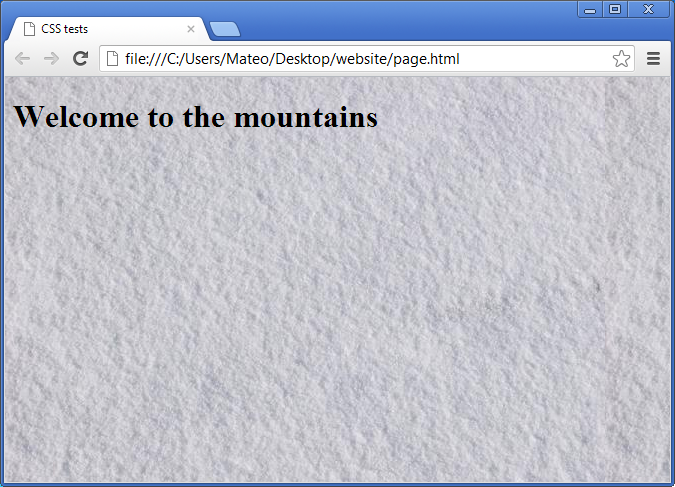 gif" cellspacing="0" сellpadding="10">
<tr>
<td align="lef" valign="top">1 - ячейка</td>
<td align="right" bgcolor="#FFFF00" bordercolor="#FF0000" valign="bottom">2 - ячейка</td>
</tr>
<tr>
<td valign="middle">3 - ячейка</td>
<td align="center" background= "fon.jpg" valign="baseline">4 - ячейка</td>
</tr>
</table>
gif" cellspacing="0" сellpadding="10">
<tr>
<td align="lef" valign="top">1 - ячейка</td>
<td align="right" bgcolor="#FFFF00" bordercolor="#FF0000" valign="bottom">2 - ячейка</td>
</tr>
<tr>
<td valign="middle">3 - ячейка</td>
<td align="center" background= "fon.jpg" valign="baseline">4 - ячейка</td>
</tr>
</table>